Panasonic LUMIX DMC-G6X, LUMIX DMC-G6, LUMIX DMC-G6W, LUMIX DMC-G6K, LUMIX DMC-G6H User Manual

Alapvető kezelési útmutatások
Digitális fényképezőgép/Objektívkészlet/
Kettős zoom objektívkészlet/Készülékváz
Típusszám
DMC-G6X/DMC-G6K
DMC-G6K/DMC-G6W/DMC-G6
Kérjük, a termék használata előtt gondosan tanulmányozza át és
őrizze meg későbbi használatra ezt a kezelési útmutatót.
A fényképezőgép
kezeléséről
részletesebb útmutatásokat
a „Speciális funkciók kezelési
útmutatója (PDF formátum)"
cím alatt talál a mellékelt
CD-ROM-on. Telepítse ezt
a számítógépére, hogy
elolvashassa.
Honlap: http://www.panasonic-europe.com
A típusszám „EB" utótagja azt jelenti, hogy az a típus az Egyesült Királyságra készült.
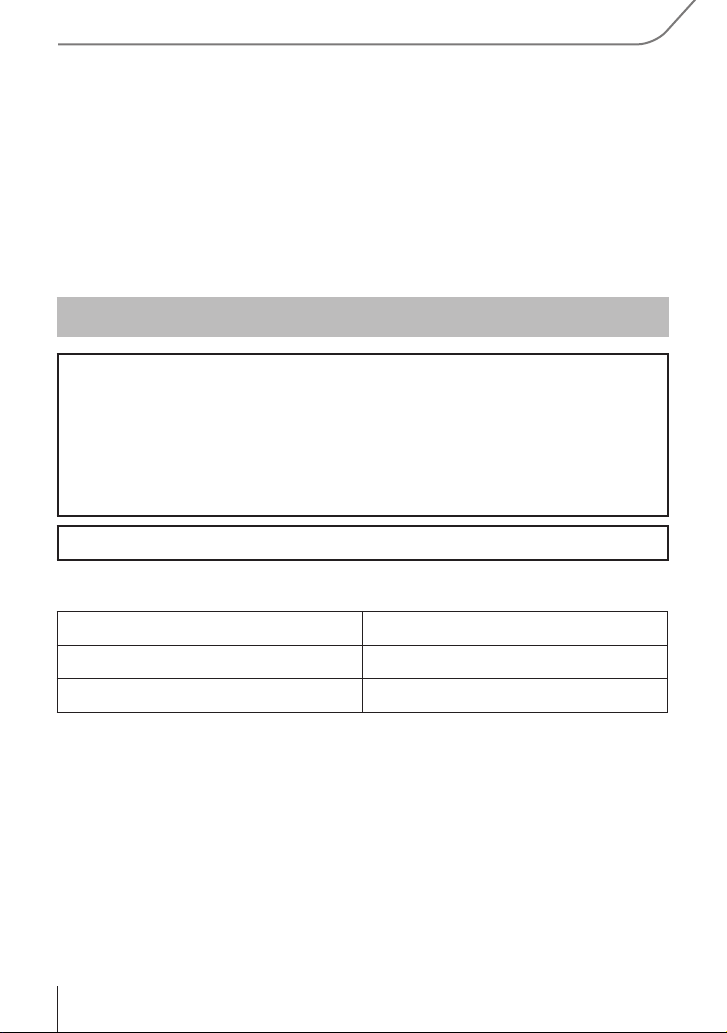
Tisztelt Vásárló,
Ezúton szeretnénk Önnek köszönetet mondani azért, hogy ezt a Panasonic digitális
fényképezőgépet választotta. Kérjük, alaposan tanulmányozza át ezt a kezelési
útmutatót, és tartsa elérhető helyen, hogy a jövőben is használhassa. Kérjük, tartsa
szem előtt, hogy az Ön digitális fényképezőgépének kezelőszervei, menüelemei stb.
eltérők lehetnek azoktól, amelyeket ebben a kezelési útmutatóban lévő szemléltető
ábrákon talál.
Gondosan ügyeljen a szerzői jogokra.
•
Műsoros kazetták, lemezek, illetve más közzétett vagy sugárzott anyagok felvétele,
amennyiben az nem az Ön saját használatára történik, sértheti a szerzői jogokat. Bizonyos anyagoknak még saját használatra történő felvétele is korlátozás alá eshet.
Információk az Ön biztonsága érdekében
FIGYELMEZTETÉS:
Tűz, áramütés vagy a termék károsodásának veszélyét elkerülendő:
• A készüléket esőtől, rácsepegő és ráfröccsenő nedvességtől óvja.
• Csak az ajánlott tartozékokat használja.
• Ne vegye le a burkolatokat.
• Ne javítsa a készüléket saját kezűleg. A készülék szervizelését bízza kép-
zett szakemberre.
A konnektor a készülékhez közeli és könnyen elérhető legyen.
Termékazonosító jelzés
Termék Hely
Digitális fényképezőgép Alsó rész
Akkumulátor töltő Alsó rész
2
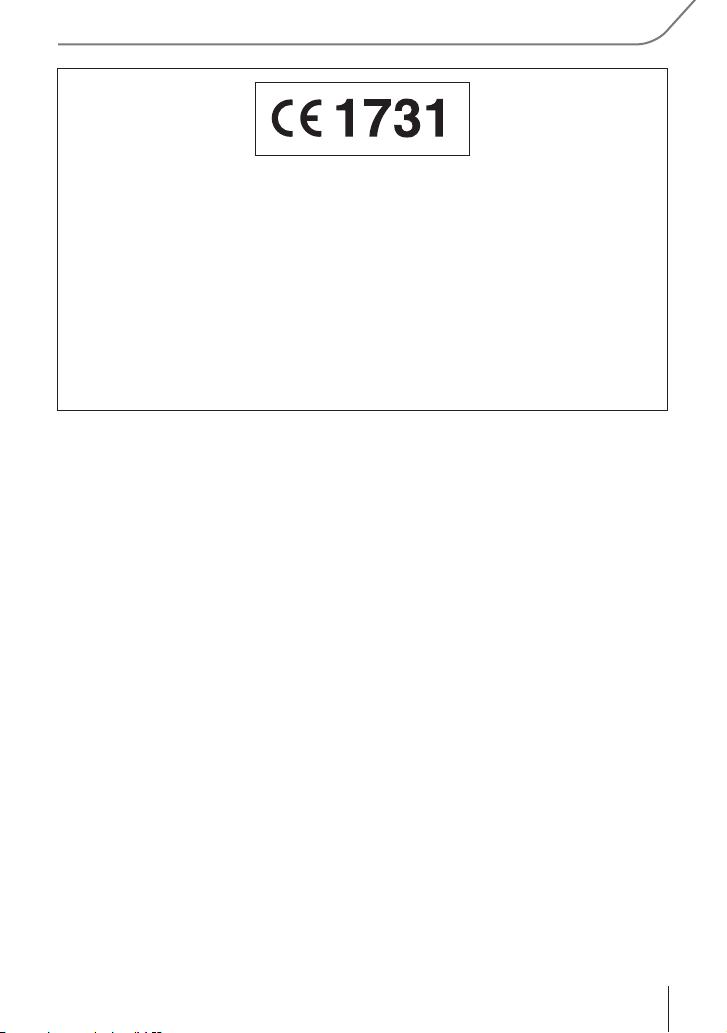
Megfelelőségi nyilatkozat (DoC)
A „Panasonic Corporation” kijelenti, hogy ez a termék megfelel az 1999/5/EK
irányelv lényeges követelményeinek és egyéb idevonatkozó rendelkezéseinek.
Az R&TTE (rádióberendezések és elektronikus hírközlő végberendezések)
termékeinkre vonatkozó eredeti DoC másolatát a felhasználó letöltheti DoC
szerverünkről:
http://www.doc.panasonic.de
Megbízott képviselő elérhetősége:
Panasonic Marketing Europe GmbH, Panasonic Testing Centre, Winsbergring 15,
22525 Hamburg, Németország
Ez a termék az átlagos fogyasztó számára készült. (3. kategória)
Ez a termék csatlakoztatható 2,4 GHz-es WLAN hálózat hozzáférési pontjához.
3
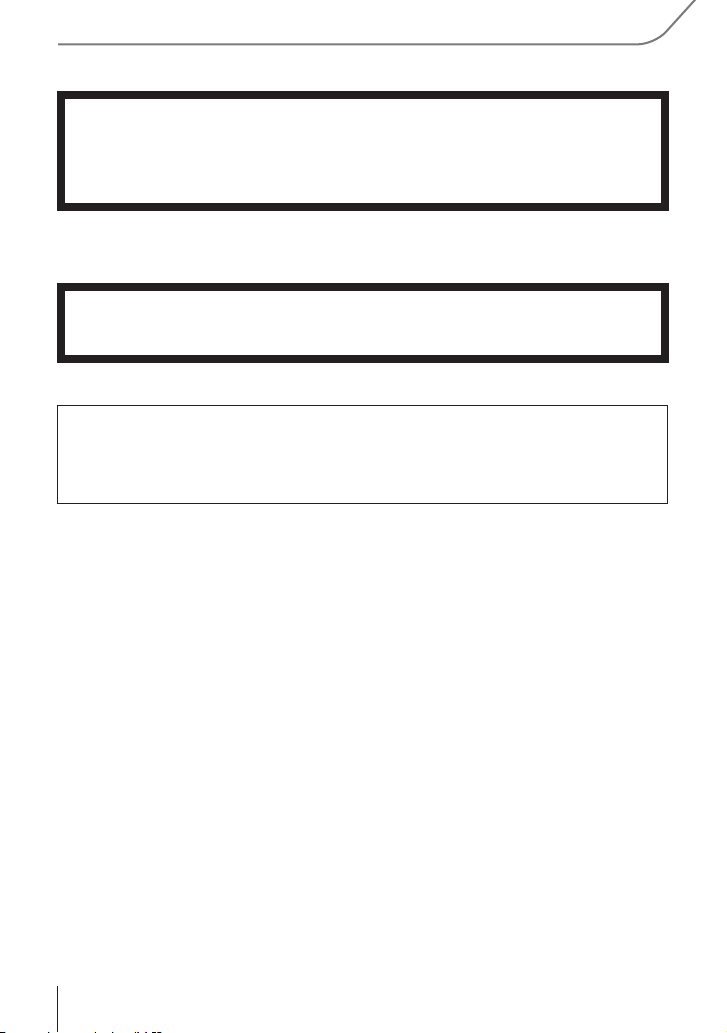
Az akkumulátor pakk
VIGYÁZAT
• Helytelenül cserélt akkumulátor robbanás veszélyét hordozza magában. Az
akkumulátort csak a gyártó által ajánlott típusúra cserélje.
• Az akkumulátor megsemmisítéséhez kérje ki forgalmazója vagy a helyi hatóságok tanácsát a megsemmisítés helyes módjára vonatkozóan.
• Hőtől és nyílt lángtól védje.
• Ne hagyja az akkumulátor(oka)t autóban hosszú ideig közvetlen napfénynek kitéve.
amikor a jármű ajtói és ablakai zárva vannak.
Figyelmeztetés
Tűz, robbanás és égési sérülés veszélye. Ne szedje szét, ne tegye ki 60 °C-nál
nagyobb hőmérsékletnek, és ne dobja tűzbe.
Az akkumulátor töltő
VIGYÁZAT!
Tűz, áramütés vagy a termék károsodásának veszélyét elkerülendő:
• Ne helyezze ezt a készüléket könyvszekrénybe, beépített szekrénybe vagy
más szűk helyre. Biztosítson megfelelő szellőzést a készüléknek.
• Amikor a hálózati dugasz a konnektorra van dugaszolva, az akkumulátor töltő készenléti állapotban van.
Az elsődleges áramkör mindig feszültség alatt áll („élő”), amíg a tápkábel a konnek-
torra van dugaszolva.
4
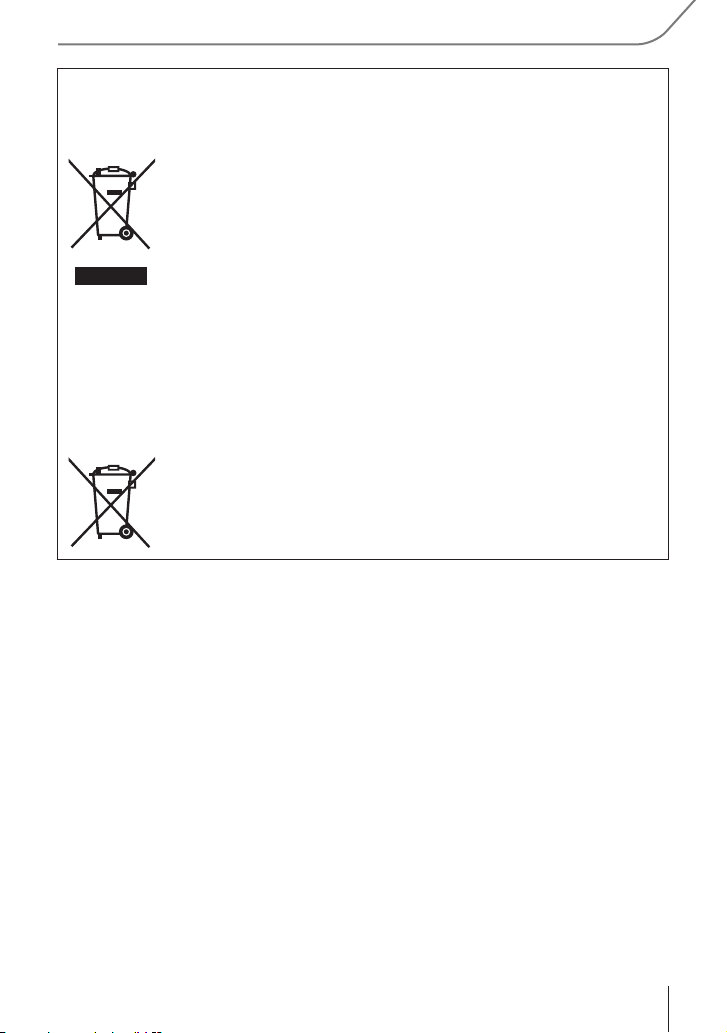
Elhasznált készülékek és akkumulátorok ártalmatlanítása
Csak az Európai Unió és olyan országok számára, ahol újrahasznosító
rendszer működik
A termékeken, csomagolásukon és/vagy kísérő okmányaikon
ezek a szimbólumok azt jelentik, hogy az elhasznált elektromos
és elektronikus termékek és akkumulátorok nem keverhetők az
általános háztartási hulladékhoz.
Az elhasznált termékek és akkumulátorok megfelelő kezelése és
újrahasznosítása céljából juttassa el azokat a gyűjtőhelyekre az
országos előírásoknak megfelelően.
Ezen termékek helyes ártalmatlanításával segít értékes
erőforrások megtakarításában, az emberi egészséget és
a környezetet károsító negatív hatások megelőzésében.
A begyűjtésre és újrahasznosításra vonatkozó bővebb
tájékoztatást a helyi önkormányzatnál kaphat.
Hulladék helytelen megsemmisítése bírságot vonhat maga után,
az országos előírások szerint.
Megjegyzés az akkumulátor szimbólumhoz (alsó szimbólum):
Előfordulhat, hogy ezt a szimbólumot kémiai szimbólummal
kombinálva használjuk. Ez esetben összhangban van a termékbe
épített vegyi anyagokra vonatkozó irányelvben lefektetett
követelményekkel.
5
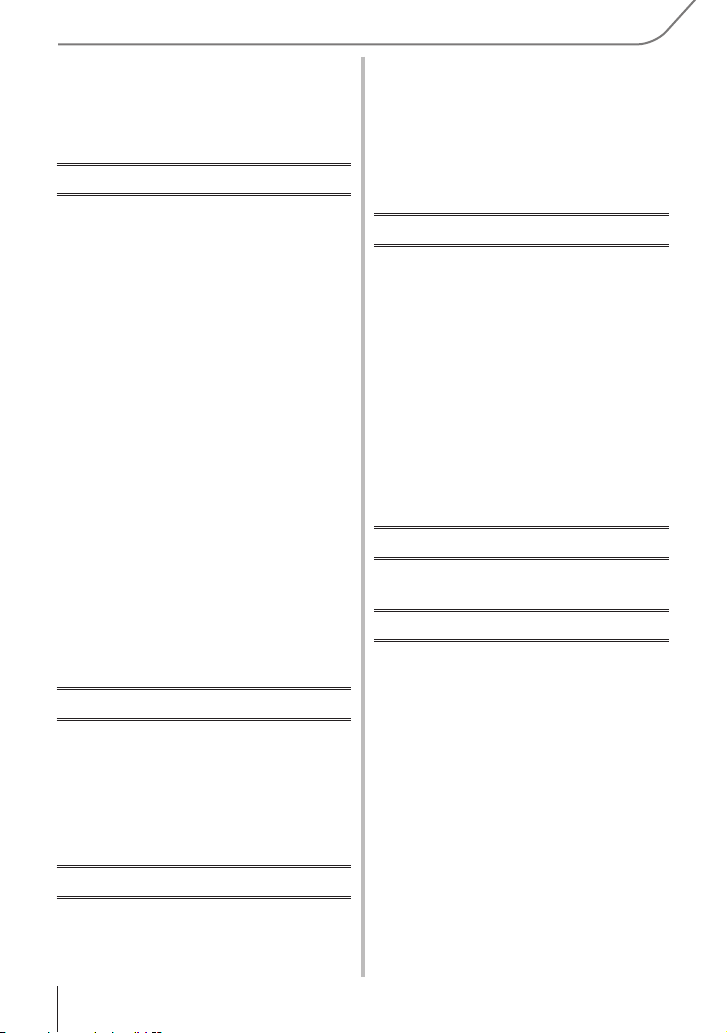
Tartalom
Információk az Ön biztonsága
érdekében ...........................................2
Előkészület
A kezelési útmutató (PDF formátum)
elolvasása ...........................................7
A fényképezőgép gondozása ............8
Tartozékok ..........................................9
A részegységek neve és funkciói ...11
Előkészület .......................................15
• Az objektív cseréje ........................15
• A vállpánt felhelyezése .................15
• Az akkumulátor töltése .................16
• Az akkumulátor behelyezése/
eltávolítása ....................................17
• A (külön kapható) kártya
behelyezése/eltávolítása ..............17
•
A kártya formázása (inicializálás)
• Dátum és idő beállítása (az óra
beállítása) .....................................18
• A kereső használata .....................19
A menü beállítása.............................20
• Menüelemek beállítása .................20
Gyakran használt menük azonnali
elérése (Gyorsmenü) .......................21
Gyakran használt funkciók
hozzárendelése a gombokhoz
(funkciógombok) ..............................21
Alapvető útmutatások
Állókép felvétele ...............................22
Mozgókép felvétele ..........................22
Álló- és mozgóképek lejátszása .....23
• Állóképek lejátszása .....................23
• Mozgóképek lejátszása ................23
Képek törlése ...................................24
• Képfelvétel elmosódott háttérrel
(Defók.érint.) .................................26
• Képek felvétele a fényerő vagy
a színtónus módosításával
(Intelligens auto plusz mód) ..........27
Panoráma képek felvétele (Panoráma
mód) ..................................................28
Wi-Fi/NFC
Amit a Wi-Fi® funkcióval tehet .......29
Vezérlés okostelefonról/
táblagépről ........................................30
• A „Panasonic Image App”
alkalmazás telepítése
okostelefonra/táblagépre ..............30
• Kapcsolódás okostelefonhoz/
táblagéphez ..................................30
• Képek felvétele okostelefonon/
táblagépen keresztül
...18
(távoli felvétel) ...............................32
• A készüléken tárolt képek mentése/
Képek küldése SNS-re .................32
A mellékelt szoftver
A mellékelt szoftver .........................33
Egyéb
Menülista ..........................................35
• [Felvétel] .......................................35
• [Mozgókép] ...................................37
• [Egyéni] .........................................38
• [Beállítás] ......................................40
• [Lejátszás] .....................................42
Műszaki adatok ................................43
Digitális fényképezőgép
tartozékrendszere ............................50
Záznam
Felvételi mód kiválasztása ..............25
Képek felvétele az automatikus
funkcióval (Intelligens auto mód) ...26
6
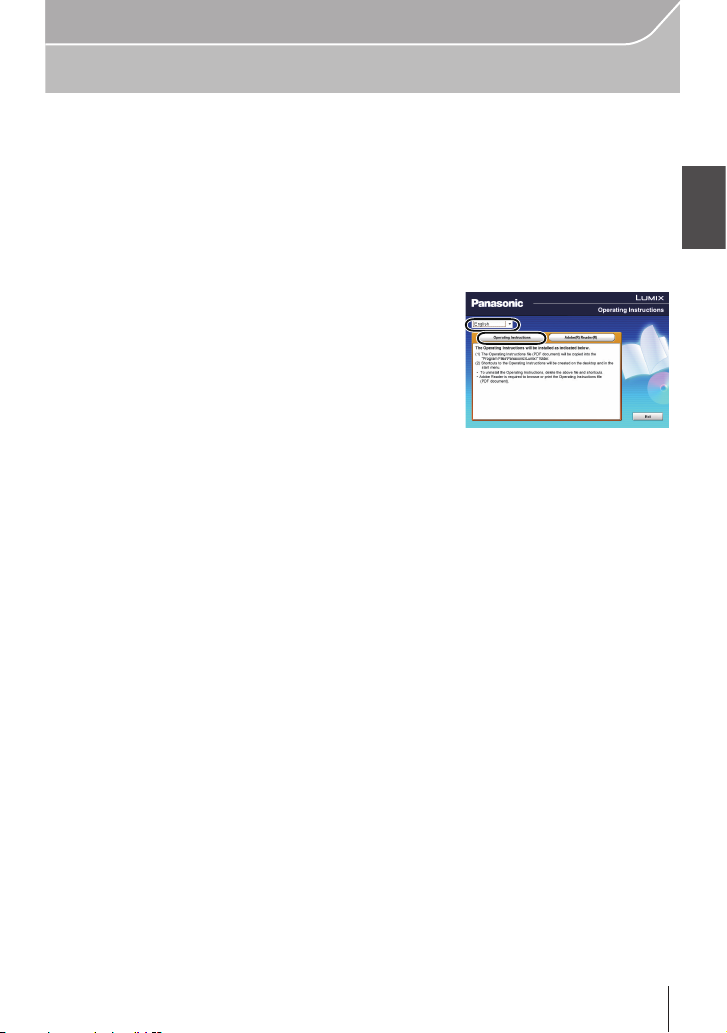
Előkészület
A kezelési útmutató (PDF formátum) elolvasása
A fényképezőgép kezeléséről részletesebb útmutatásokat a „Speciális funkciók
kezelési útmutatója (PDF formátum)“ cím alatt talál a mellékelt CD-ROM-on.
Telepítse ezt a számítógépére, hogy elolvashassa.
Windows rendszerhez
1 Kapcsolja be a számítógépet, tegye bele a kezelési útmutatót tartalmazó
(mellékelt) CD-ROM-ot.
2 Válasszon nyelvet, majd kattintson a [Kezelési
útmutató] a telepítéshez.
3 Kattintson duplán a „Kezelési útmutató” paran-
csikonra az asztalon.
Ha a (PDF formátumú) Kezelési útmutató nem nyílik meg
Szüksége lesz az Adobe Acrobat Reader 5.0 vagy újabb, vagy az Adobe Reader 7.0
vagy újabb alkalmazásra, hogy a (PDF formátumú) Kezelési útmutatót böngészhesse
vagy nyomtathassa.
• Az Adobe Readernek az Ön operációs rendszerével használható
http://get.adobe.com/reader/otherversions
A (PDF formátumú) Kezelési útmutató eltávolítása
Törölje a PDF fájlt a „Program Files\Panasonic\Lumix\” mappából.
Mac rendszerhez
1 Kapcsolja be a számítógépet, tegye bele a kezelési útmutatót tartal-
mazó (mellékelt) CD-ROM-ot.
2 Nyissa meg a CD-ROM-on a „Manual” mappát, és másolja a kívánt
nyelvű PDF fájlt a mappába.
3 Dupla kattintással nyissa meg a PDF fájlt.
7
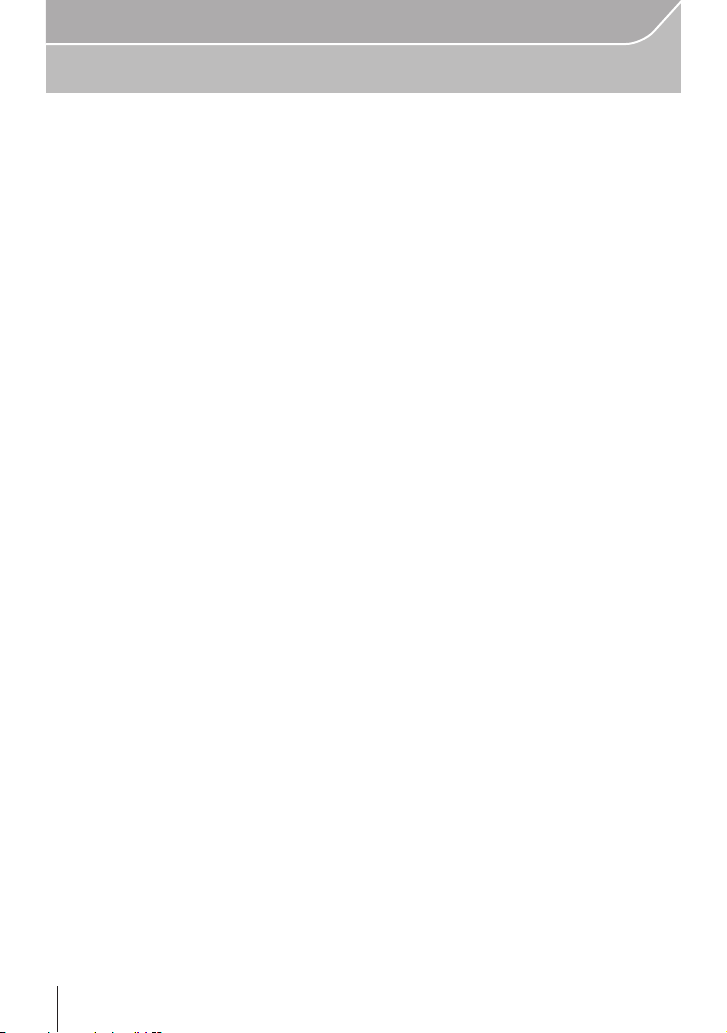
Előkészület
A fényképezőgép gondozása
Erős rezgéstől, ütődéstől és nyomástól óvja.
• Az objektív, a kijelző vagy a külső burkolat sérülhet, ha a gépet az alábbi körülmények között használja.
Üzemzavar állhat be, vagy nem tud képet felvenni, ha:
– Leejti vagy ütődésnek teszi ki a gépet.
– Erősen nyomja az objektívet vagy a kijelzőt.
Ez a fényképezőgép nem por-, csepp- és vízálló.
Kerülje a készülék használatát olyan helyeken, ahol sok a por, a víz, a homok
stb.
• Folyadék, homok vagy más idegen tárgy kerülhet az objektív, a kezelőgombok stb.
közelébe. Legyen különösen óvatos, mert az nem csak üzemzavart okoz, hanem az
is előfordulhat, hogy a készülék javíthatatlanná válik.
– Helyek, ahol nagy mennyiségben van jelen homok vagy por.
– Helyek, ahol a készüléket víz érheti, például ha esőben vagy vízparton használja.
Kezét ne tegye a digitális fényképezőgép vázának foglalatába. Azzal üzemzavart
vagy károsodást okozhat, mivel az érzékelő egység precíziós műszer.
A páralecsapódás (amikor az objektív, a kereső vagy a kijelző bepárásodik)
• Páralecsapódás akkor történik, amikor változik a környezeti hőmérséklet vagy a páratartalom. Vigyázzon a páralecsapódással, mert az a objektíven, a keresőn és a kijelzőn
foltosodást, gombásodást okozhat, és a készülék üzemzavarához vezethet.
• Ha páralecsapódás történt, kapcsolja ki a készüléket, és hagyja kb. 2 órán keresztül
kikapcsolva. A pára magától el fog tűnni, amikor a készülék hőmérséklete megközelíti
a környezeti hőmérsékletet.
8

Előkészület
Tartozékok
A fényképezőgép használata előtt ellenőrizze, megvan-e minden tartozék.
A termékszámok 2013 márciusi állapot szerint értendők. Ezek változhatnak.
A digitális fényképezőgép váza
(Ebben a kezelési útmutatóban a fényképezőgép vázaként
említjük.)
(: Tartozék, —: Nem tartozék)
1 Cserélhető objektív
2 Objektívernyő —
3 Objektívsapka
4 Hátsó objektívsapka —
5 Vázsapka —
1
6 Akkumulátor pakk
(A szövegben akkumulátor pakk vagy akkumulátor)
Használat előtt töltse fel.
7 Akkumulátor töltő
(A szövegben akkumulátor töltő vagy töltő)
8 Tápkábel
9 USB kábel
10 CD-ROM
Szoftver:
•
Ezzel telepítse a szoftvert a számítógépére.
11 CD-ROM
•
Speciális funkciók kezelési útmutatója:
Ezt használja, amikor a számítógépére telepít.
12 Vállpánt
1 Ebben a kezelési útmutatóban objektívként említjük.
2 Ezt mellékelik a cserélhető objektívhez a vásárláskor.
3 Ezt mellékelik a készülékvázhoz a vásárláskor.
• Az SD memóriakártya, SDHC memóriakártya és SDXC memóriakártya a szövegben kártyaként.
• A kártya nem tartozék, külön kapható.
• A kezelési útmutató szerkesztésénél a (H-PS14042) cserélhető objektívet vettük
alapul.
• Ha elveszti a mellékelt tartozékokat, forduljon a forgalmazóhoz vagy a Panasonic
céghez. (A tartozékokat külön-külön is megvásárolhatja.)
DMC-G6X DMC-G6H DMC-G6K DMC-G6W DMC-G6
3
2
2
2
3
2
2
2
2
3
3
—
—
2
—
2
—
3
9
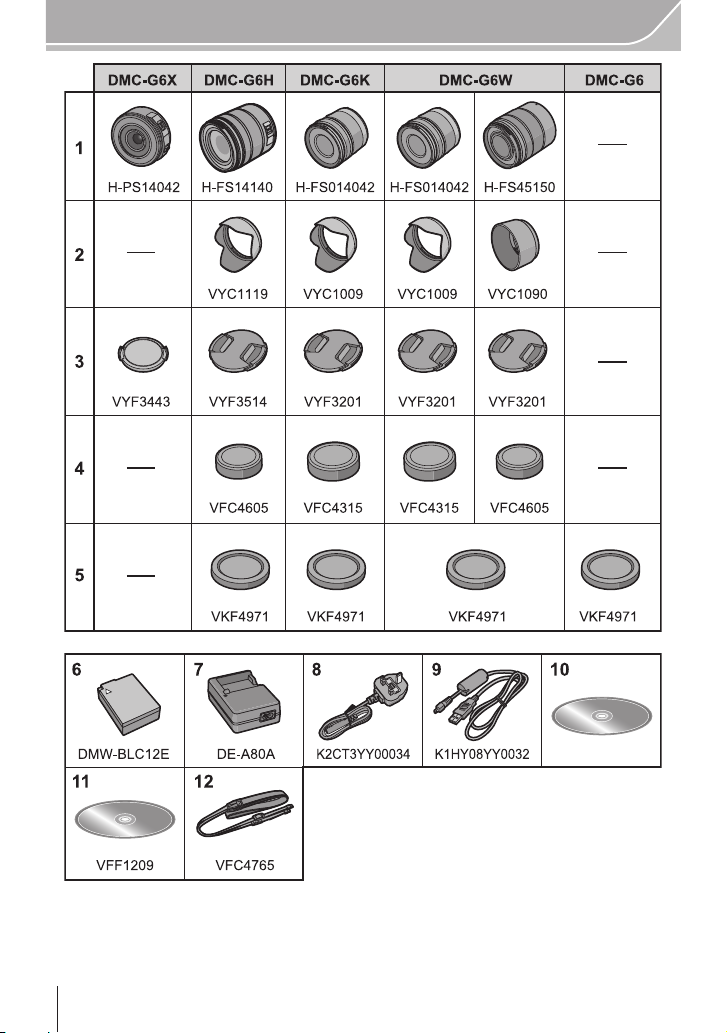
Előkészület
10
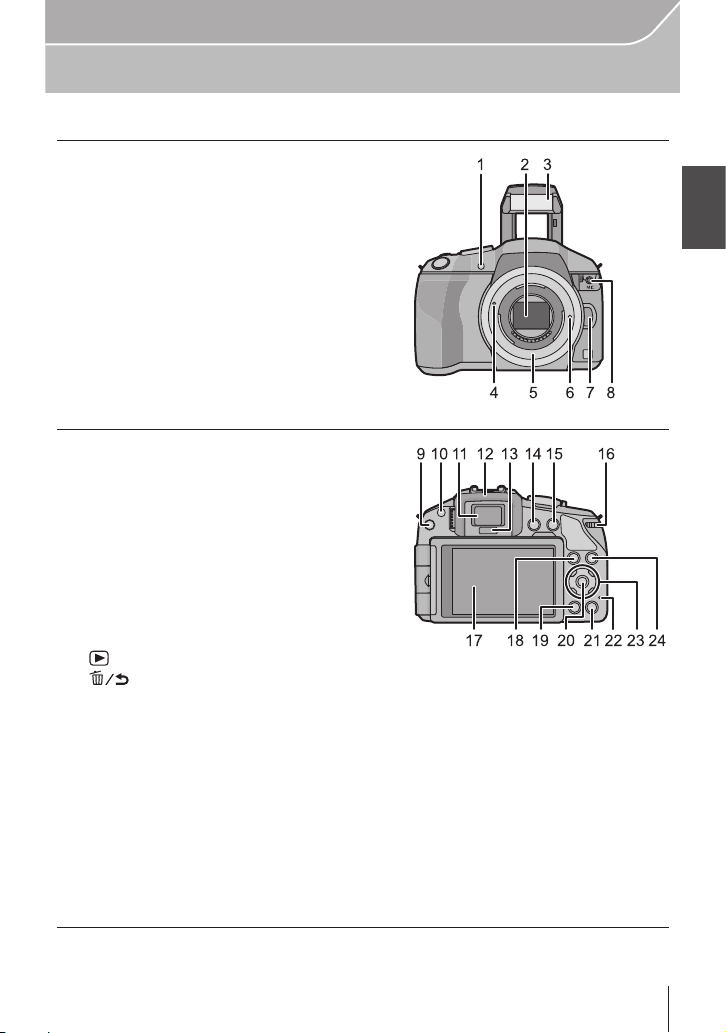
Előkészület
A részegységek neve és funkciói
A fényképezőgép váza
1 Önkioldó visszajelzés/
AF-segédfény
2 Szenzor
3 Vaku
4 Objektív illesztési jelölése
5 Bajonett
6 Obj.-rögzítőcsap
7 Obj.-kioldógomb
8 [MIC] mikrofon aljzat
9 [LVF] gomb/[Fn5] gomb
10 Vakunyitó gomb
•
A vaku felnyílik, és így vakuval lehet
felvételt készíteni.
11 Kereső
12 Szemkagyló
13 Szemérzékelő
14 [Q.MENU] (Gyorsmenü)/[Fn1] gomb
15 [AF/AE-rögz.] gomb/[Fn2] gomb
16 Hátsó tárcsa
17 Érintőképernyő/monitor
] (Lejátszás) gomb
18 [
19 [ ] (Törlés/Mégsem) gomb/[Fn3] gomb
20 [MENU/SET] gomb
21 [Wi-Fi] gomb/[Fn4] gomb
22 Wi-Fi
23 Kurzorgombok
▲/ISO gomb
►/WB (Fehéregyensúly)
◄/AF mód gomb
▼/[Felvételi üzemmód] gomb
Állóképek felvételénél a felhasználó az alábbi lehetőségek közül választhat.
Egy kép/Sorozat/Exp. sorozat/Önkioldó
24 [DISP.] gomb
• Minden egyes megnyomásakor a monitor kijelzést vált.
®
csatlakozás lámpája
11
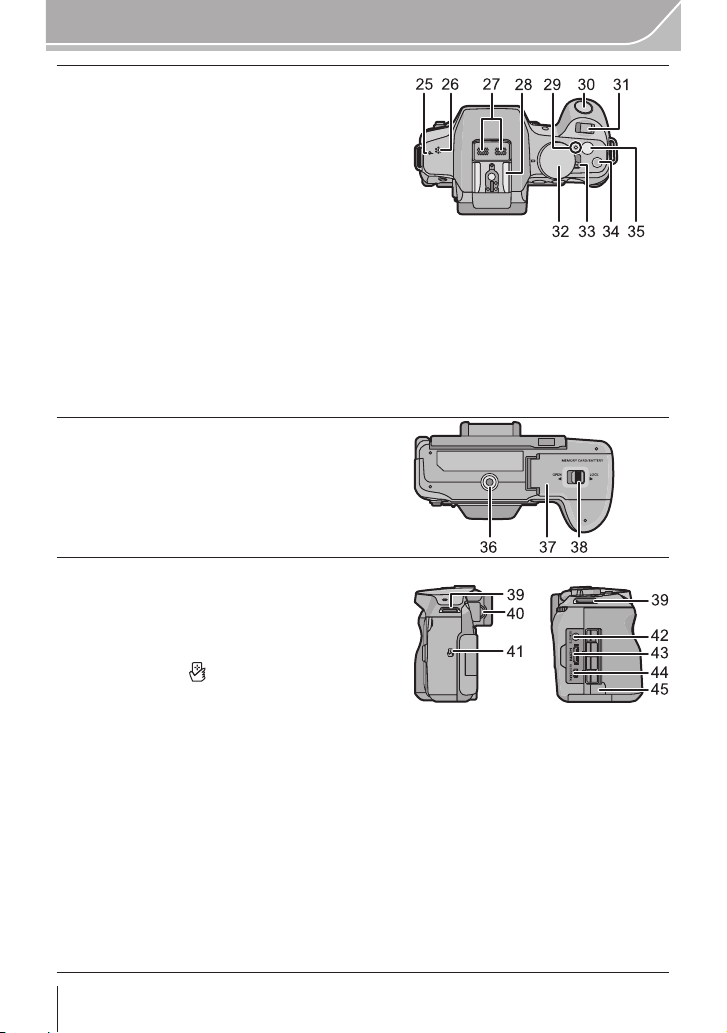
Előkészület
25 Fókusztávolság referencia jelölés
26 Hangszóró
• Vigyázzon, ne takarja le az ujjával
a hangszórót. Attól nehezen hallhatóvá válhat a hang.
27 Sztereó mikrofon
• Vigyázzon, ne takarja le az ujjával
a mikrofont. Azzal megnehezítheti
a hang felvételét.
28 Vakupapucs
29 Állapotjelző
30 Kioldógomb
31 Funkciókar
32 Üzemmódvál. tárcsa
33 Fényképezőgép be- és kikapcsolója
34 Intelligens auto gomb
35 Mozgókép gomb
36 Állvány foglalata
• Ha egy állványt 5,5 mm-es vagy an-
nál hosszabb csavarral csatlakoztat,
azzal károsíthatja a készüléket.
37 Kártya/akkumulátor rekesz ajtaja
38 Kioldókar
39 Vállpánt befűzőnyílása
• A fényképezőgép használatakor
helyezze fel a vállpántot, hogy le ne
ejtse a készülé
ket.
40 Dioptria-állító tárcsa
41 NFC antenna [
]
42 [REMOTE] (TÁVOLI) aljzat
43 [HDMI] aljzat
44 [AV OUT/DIGITAL] aljzat
45 Tápbemeneti csatlakozó fedele
• Ha hálózati adapterre van szüksége, a (külön kapható DMW-DCC8) Panasonic
tápbemeneti csatlakozót és a (külön kapható DMW-AC8E) hálózati adaptert
használja.
• Mindig eredeti (külön kapható DMW-AC8E) Panasonic hálózati adaptert hasz-
náljon.
• Hálózati adaptert a hozzá mellékelt tápkábellel használjon.
• Mozgóképek felvételéhez teljesen feltöltött akkumulátor vagy hálózati adapter
használata ajánlatos.
• Ha hálózati adapter használatával készített felvétel közben az áramellátás meg-
szakad (áramkimaradás miatt vagy mert az adapter lekapcsolódott a hálózatról
stb.), a mozgóképet a készülék nem veszi fel.
12
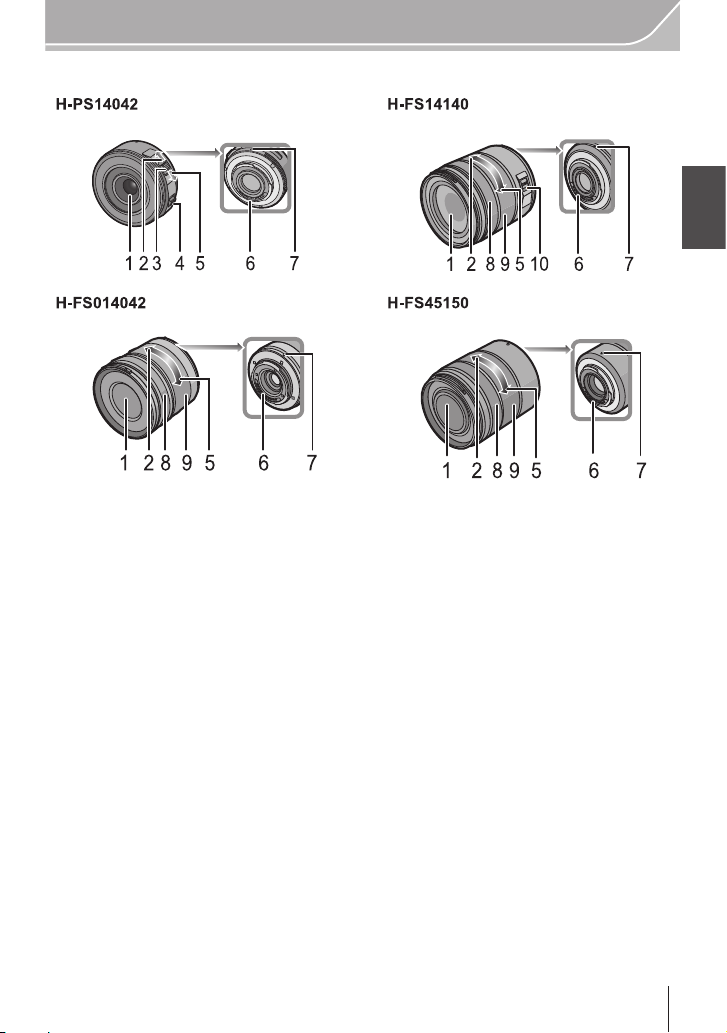
Objektív
1 Objektív felülete
2 Tele
3 Zoom kar
4 Fókusz kar
5 Széles
6 Érintkezési pont
7 Objektív illesztési jelölése
8 Fókuszgyűrű
9 Zoomgyűrű
10 [O.I.S.] kapcsoló
Előkészület
13
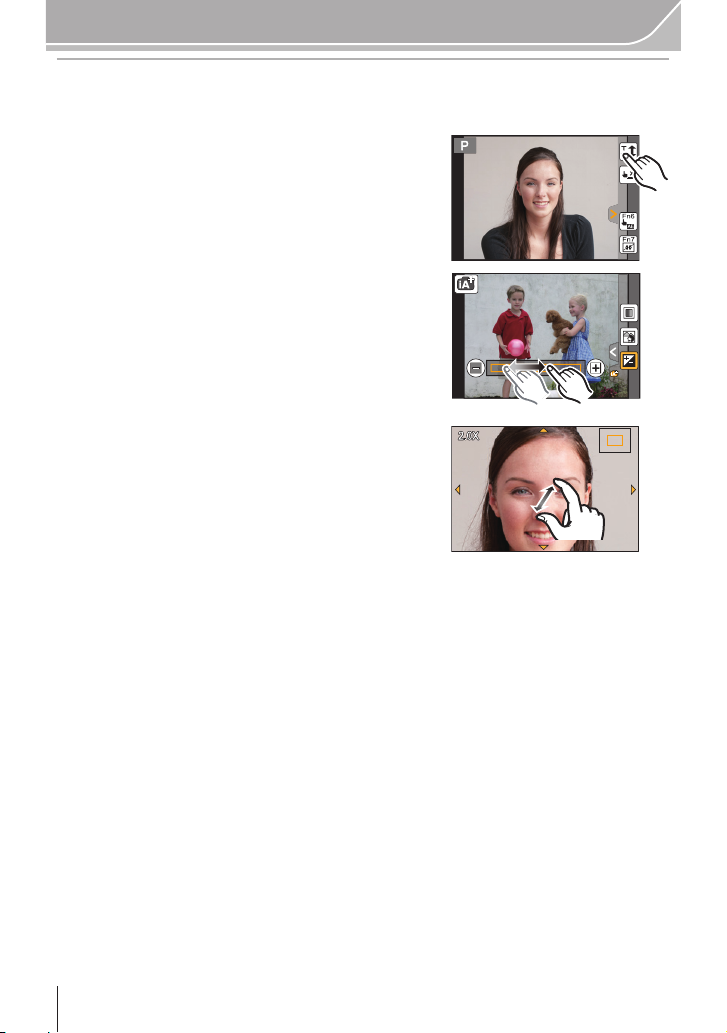
Előkészület
▌Érintőképernyő
Ennek a készüléknek az érintőképernyője kapacitív. Közvetlenül az ujjával érintse
a képernyőt.
Érintés
Érintse meg és engedje el az érintőképernyőt.
Menüelemek vagy ikonok kiválasztására használja.
•
Ha az érintőképernyőn választ ki funkciókat, az adott
ikon közepét érintse meg.
Húzás
Az érintőképernyő elengedése nélküli mozdulat.
Így lehet mozgatni az AF-területet, működtetni
a csúszkát stb.
Ezzel a mozdulattal lehet lejátszás közben
a következő képre lépni stb.
Kétujjas mozdulat (nagyítás/kicsinyítés)
Érintse meg a képernyőt két ujjával, azokat távolítsa
egymástól (nagyítás) vagy közelítse egymáshoz
(kicsinyítés).
A lejátszott kép vagy az AF-terület nagyítására/
kicsinyítésére használatos.
14
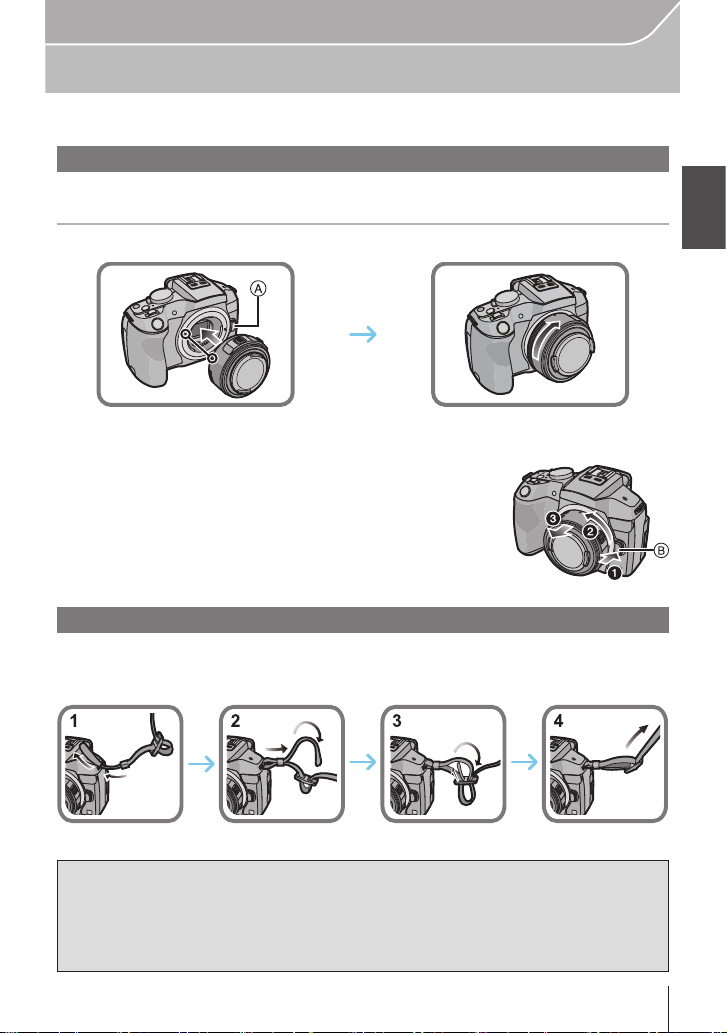
Előkészület
Előkészület
• Zkontrolujte, jestli je fotoaparát vypnutý.
▌Výměna objektivu
• Ellenőrizze, ki van-e kapcsolva a készülék.
▌Az objektív cseréje
• Olyan helyen cseréljen objektívet, ahol nincs nagy szennyeződés vagy por.
Az objektív felhelyezése
1 Tegye fel az objektívsapkát.
2 Miközben a B obj.-kioldó gombot nyomja, forgassa
ütközésig a objektívet a nyíl irányában, majd vegye le.
▌A vállpánt felhelyezése
• Azt javasoljuk, hogy a készülék használatához tegye fel a vállpántot, hogy le
ne ejtse a fényképezőgépet.
• Végezze el az 1–4. lépéseket, majd csatlakoztassa a vállpántot a másik oldalhoz is.
• Helyezze a vállpántot a válla köré.
– Ne tekerje a nyaka köré.
– Azzal sérülést vagy balesetet okozhat.
• Ne hagyja a vállpántot olyan helyen, ahol kisgyermek hozzáférhet.
– Ha véletlenül a nyaka köré tekeri, az balesetet okozhat.
15
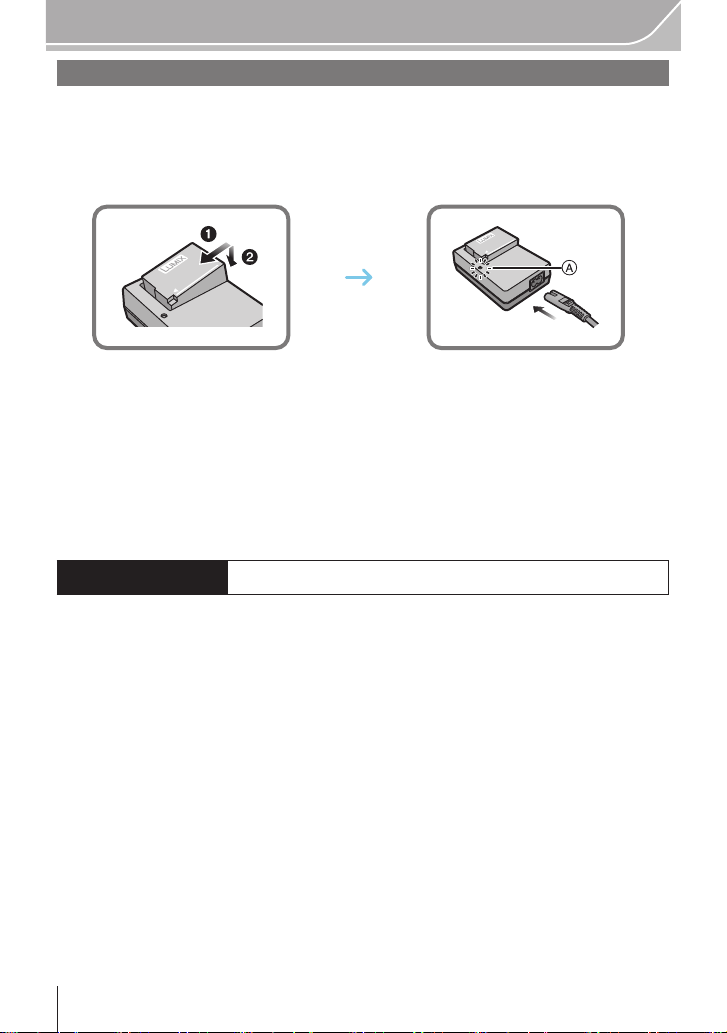
Előkészület
▌Az akkumulátor töltése
Ezzel a készülékkel a DMW-BLGBLC12E akkumulátor használható.
1 A helyes irányra ügyelve illessze be az akkumulátort a töltőbe.
2 Csatlakoztassa a tápkábelt.
• Az A [CHARGE] töltéskijelző világítani kezd, és kezdődik a töltés.
A [TÖLTÉS] kijelző
A [TÖLTÉS] kijelző bekapcsol:
A [TÖLTÉS] kijelző töltés közben bekapcsolva marad.
A [TÖLTÉS] kijelző kikapcsol:
A [TÖLTÉS] kijelző kikapcsol, amikor a töltés gond nélkül befejeződött. (Miután a töltés
befejeződött, kapcsolja le a töltőt az elektromos aljzatról, és vegye ki az akkumulátort.)
Töltési idő
Töltési idő Kb. 140 perc
• A megadott töltési idő teljesen lemerült akkumulátorra vonatkozik.
A töltési idő az akkumulátor használatának módjától függően változhat.
Hideg/meleg környezetben, vagy ha az akkumulátort hosszú ideig nem
használták, a töltési idő a szokásosnál hosszabb lehet.
16

Előkészület
▌Az akku behelyezése/eltávolítása
• Mindig eredeti Panasonic akkumulátort (DMW-BLC12E) használjon.
• Más akkumulátorok használata mellett nem tudjuk termékünk minőségét
garantálni.
• Ügyelve az akkumulátor behelyezési irányára, illessze be ütközésig, amíg kattanó hangot
nem hall, majd ellenőrizze, hogy az A karral rögzítve van-e.
Az akkumulátor eltávolításához húzza az A kart a nyíl irányába.
▌A (külön kapható kártya) behelyezése/eltávolítása
• A behelyezés irányára ügyelve tolja be a kártyát biztonságosan ütközésig, amíg
kattanást nem hall.
A kártya eltávolításához nyomja be a kártyát kattanásig, majd felfelé húzza ki.
A készülékkel használható kártyák
SD memóriakártya (8 MB – 2 GB)
SDHC memóriakártya (4 GB – 32 GB)
SDXC memóriakártya (48 GB, 64 GB)
Mozgókép felvétele és az SD kártyák sebességbesorolása
Mozgókép felvételéhez ellenőrizze az SD kártya sebességbesorolását (a folyamatos
írásra vonatkozó sebességet) a kártya címkéjén. [AVCHD]/[MP4] mozgóképek
felvételéhez „Class 4” vagy annál magasabb sebesség-besorolású SD kártyát használjon.
pl.:
• Kérjük, ellenőrizze a legfrissebb információkat a következő honlapon.
http://panasonic.jp/support/global/cs/dsc/
(Ez a webhely csak angol nyelvű.)
• A memóriakártyát gyermekek elől elzárva tartsa, hogy le ne nyelhessék.
17

Előkészület
▌A kártya formázása (inicializálás)
Mielőtt ezzel a készülékkel felvételt készít, formázza meg a kártyát.
Mivel formázás után az adatok nem nyerhetők vissza, előtte készítsen róluk
biztonsági másolatot.
Válassza a [Formázás] elemet a [Beállítás] menüben.
• A megerősítést kérő képernyő megjelenik. Ha az [Igen] lehetőséget választja, a ké-
szülék végrehajtja a műveletet.
▌Dátum és idő beállítása (az óra beállítása)
• Az óra nincs gyárilag beállítva.
1 Kapcsolja be a fényképezőgépet.
• Az 1 állapotjelző a készülék bekapcsolásakor
világítani kezd.
2 Érintse meg az [Órabeáll.] elemet.
Órabeáll.
3 TÉrintse meg a beállítani kívánt elemeket (év/hó-
nap/nap/óra/perc), majd ezek segítségével állítsa
be: [
]/[ ].
4 A bevitelhez érintse meg a [Beáll.] gombot.
5 Érintse meg a [Beáll.] gombot a megerősítést kérő képernyőn.
DEC
Stílus
Set
18

Előkészület
▌A kereső használata
A szemérzékelő automatikus átváltása
Amikor az [Eye Sensor] (Szemérzékelő) [LVF/Monitor
Auto] eleme a [Custom] (Testre szabás) menüben [ON]ra van állítva, és az Ön szeme vagy egy tárgy közel kerül
a keresőhöz, a kijelzett képet a rendszer automatikusan
áthelyezi a keresőbe.
A [LVF/Fn5] gomb
B Szemérzékelő
Kézi átváltás a monitor és a kereső között
Nyomja meg az [LVF] gombot.
Az [LVF]/[Fn5] gomb két módon használható: mint [LVF] vagy mint [Fn5] (5.
funkció). A vásárláskor a kezdőbeállítás: [LVF/Kijelző vált].
Dioptria állítása
Állítsa be a dioptriát a saját látásához úgy, hogy
a keresőben megjelenített karaktereket tisztán lássa.
19

Előkészület
Felvétel
A menü beállítása
▌Menüelemek beállítása
1 Nyomja meg a [MENU/SET] (Menü/Beállítás) gombot.
• A főmenü jelenik meg.
2 Érintse meg a menüikont.
Felvétel
3 Érintse meg a menüelemet.
4 Érintse meg a Beállítás elemet.
•
Menüelemtől függően előfordulhat, hogy a beállítása
nem jelenik meg, vagy más módon jeleníthető meg.
Zárja be a menüt
Érintse meg a [
a kioldógombot.
Átkapcsolás más menükre
pl.: Átkapcsolás [Felvétel] menüről a [Beállítás] menüre.
] gombot, vagy nyomja le félútig
Saját
DISP. Háttérkép
Készíthető képek számának növelé
Fotóstílus
Képarány
Képméret
Minőség
Fókuszmód
Mozgókép
Beállítás
Visszajátszás
Érintse meg a [ ] ikont vagy egy másikat az
A ikonok közül.
20
Kép tömörítési szintjének beállítása
Fotóstílus
Képarány
Képméret
Minőség
Fókuszmód

Előkészület
Gyakran használt menük azonnali elérése (Gyorsmenü)
A Gyorsmenü használatával néhány menübeállítás könnyen megtalálható.
• A Gyorsmenüvel beállítható funkció attól függ, hogy a készüléken milyen mód vagy
megjelenítési stílus van beállítva.
A [Q.MENU]/[Fn1] gomb két módon használható: mint [Q.MENU] vagy mint [Fn1]
(1. funkció).
A vásárláskor a kezdőbeállítás: [Q.MENU].
1 A [Q.MENU] gombbal jelenítse meg a Gyors-
menüt.
2 Érintse meg a menüelemet.
3 Érintse meg a beállítást.
4 A beállítás elvégzése után a [Kilép] ikon
megérintésével lépjen ki a menüből.
• Az exponálógomb félig történő lenyomásával zárhatja be a menüt.
Exit
Gyakran használt funkciók hozzárendelése
a gombokhoz (funkciógombok)
Gyakran használt funkciókat rendelhet hozzá
bizonyos gombokhoz és ikonokhoz.
1 Válassza az [Fn gomb beáll.] elemet az
[Egyéni] menüben.
2 DÉrintse meg a [Beállítás Felvétel mód-
ban] vagy [Beállítás Lejátszás módban]
elemet.
3 Érintse meg a funkciógombot, amelyhez
funkciót szeretne hozzárendelni.
4 Érintse meg a hozzárendelni kívánt
funkciót.
21

Előkészület
Állókép felvétele
• Állítsa a felvételi üzemmódot erre: [ ] (egyképes) a ▼( ) gombbal.
1 Válassza a Felvételi módot.
2 Nyomja le félútig a kioldógombot a fókuszáláshoz.
A Rekeszérték
B Zársebesség
• A rekeszt és a zársebességet a készülék
kijelzi.
(Pirosan villog, ha nem helyes az expozíció,
kivéve, ha egyébként vakura van állítva.)
• Ha a kép helyesen van fókuszálva, a ké-
pet a készülék felveszi, mivel a [Focus/
Release Priority] (Fókusz/zársebesség
prioritás) eredetileg [FOCUS]-ra (FÓKUSZ) van állítva.
3 Nyomja le teljesen a kioldógombot (azaz nyomja tovább), és
készítse el a képet.
Mozgókép felvétele
Ezzel a készülékkel felvehet az AVCHD formátummal kompatibilis teljes nagy
felbontású mozgóképeket vagy MP4 formátumú mozgóképeket.
A hangot a készülék sztereóban veszi fel.
1 Indítsa el a mozgókép felvételét a mozgókép
gombbal.
A Eltelt rögzítési idő
B Fennmaradó rögzítési idő
• A C felvételi állapotjelző (piros) a mozgókép felvé-
tele közben villogni fog.
2 A mozgókép felvételét a mozgókép gomb
újbóli megnyomásával állíthatja le.
• A folyamatos felvétel maximális rögzítési ideje
[AVCHD] formátumnál 29 perc 59 másodperc.
• A folyamatos felvétel maximális rögzítési ideje
[MP4] formátumnál 29 perc 59 másodperc, vagy
4 GB a felső határ. ([FHD/50p] és [FHD/25p]-nél
[MP4] formátumban a kép mérete nagy, ezért
a rögzítési idő kisebb lesz, mint 29 perc 59 másodperc.)
22

Előkészület
Álló- és mozgóképek lejátszása
▌Állóképek lejátszása
1 Nyomja meg a [ ] gombot.
2 A képernyőn az ujját vízszintes irányban
húzva léphet a következő vagy az előző képre.
Következő kép: jobbról balra
Előző kép: balról jobbra
▌Mozgóképek lejátszása
Ezen a készüléken AVCHD, MP4 és QuickTime Motion JPEG formátumú mozgóképek
játszhatók le.
Lejátszás módban válasszon képet
a mozgókép ikonnal ([ ]) majd érintse meg
a [
] gombot a képernyő közepén.
A Mozgókép rögzítési ideje
• A lejátszás kezdete után az eltelt lejátszási idő jelenik
meg a képernyőn.
Mozgóképek lejátszása közben végezhető műveletek
▲ Lejátszás/Szünet ▼ Stop
Gyors visszatekerés
◄
Hátsó ve-
zérlőtárcsa
(bal)
Képkockánkénti
visszatekerés
(szüneteltetés
közben
Hangerő
csökkentése
►
Hátsó vezérlőtárcsa
(jobb)
Gyors előretekerés
Képkockánkénti
előretekerés
(szüneteltetés
közben
Hangerő növelése
23

Előkészület
Képek törlése
A már törölt képek nem állíthatók vissza.
▌Egy kép törlése
1 Lejátszás módban válassza ki a törölni kí-
vánt képet, majd érintse meg a [
bot.
• TUgyanezt a műveletet elvégezheti úgy is, hogy
megérinti a [ ] gombot.
] gom-
2 Érintse meg az [Egy kép törlése] ikont.
• A megerősítést kérő képernyő megjelenik.
A képet az [Igen] lehetőség kiválasztásával törölheti.
▌Több (akár 100) vagy az összes kép törlése
A képcsoportokat a készülék egyes képekként kezeli. (A kiválasztott képcsoport összes
képe törlődik.)
Egy kép törlése
Több kép törlése
Összes kép törlése
1 Lejátszás módban érintse meg a [ ] gombot.
2 Érintse meg a [Több kép törlése] vagy az [Összes kép törlése] ikont.
• [Összes kép törlése] → A megerősítést kérő képernyő jelenik meg.
A képeket az [Igen] lehetőség kiválasztásával törölheti.
• Az összes képet úgy is lehet törölni, hogy a kedvencként beállított képek megmaradjanak, ha az [Összes kép törlése] menüelemnél az [Össz. törl. kiv. Kedvenc] lehetőség van kiválasztva.
3 Amikor a [Több kép törlése] van kiválaszt-
va), érintse meg a törlendő képet. (Ismételje
ezt a lépést.)
• [ ] jelenik meg a kiválasztott képeken. Újbóli megérintéssel visszavonhatja a törlést.
4 (Amikor a [Több kép törlése] ki van választ-
va), érintse meg az [OK] gombot.
• A megerősítést kérő képernyő megjelenik.
A képeket az [Igen] lehetőség kiválasztásával törölheti.
24

Előkészület
Felvételi mód kiválasztása
TFelvételi mód kiválasztása módválasztó tárcsával
Válassza ki a módot a módválasztó tárcsával.
• A tárcsa lassú forgatásával válassza ki az kívánt
módot A.
Intelligens auto mód kiválasztása
Nyomja meg a [ ] gombot.
• [A ] gomb világítani kezd, amikor a készülék intelligens
auto módra van kapcsolva.
• TA módválasztó tárcsával kiválasztott felvételi mód le van
tiltva, amíg a [ ] gomb világít.
Intelligens auto mód
A témákról a készülék által automatikusan kiválasztott beállításokkal készül
a felvétel.
Intelligens auto plusz mód
Intelligens auto plusz módban állítható a fényerő és a színárnyalat.
AE program mód
Felvételek készítése a készülék által beállított rekesszel és zársebességgel.
Rekesz elővál. AE mód
A zársebesség automatikusan az Ön által beállított rekeszértékhez igazodik.
Záridő-elővál. mód
A rekeszérték automatikusan az Ön által beállított zársebességhez igazodik.
Kézi expozíció mód
Az expozíció az Ön által kézzel beállított rekeszhez és záridőhöz igazodik.
Kreat.mozgók.mód
Mozgóképek készítése kézzel beállított rekesszel és záridővel.
Állóképet nem vehet fel.
Egyéni mód
Ezt a módot előzőleg regisztrált beállításokkal készítendő képfelvételhez használja.
Panorámakép mód
Ebben a módban panorámaképeket készíthet.
Jelenetsegéd mód
Ez a mód a jelenetnek megfelelő képek felvételét teszi lehetővé.
Kreatív vezérlés mód
Felvétel a képi hatás ellenőrzése közben.
25

Felvétel
Képek rögzítése az automatikus funkcióval
(Intelligens auto mód)
Felvételi mód:
Ebben a módban a készülék elvégzi az optimális beállításokat a témához és
a helyszínhez, ezért használatát akkor javasoljuk, amikor a fényképezőgépre kívánja
bízni a beállításokat, hogy a képek készítésénél azokkal ne kelljen foglalkoznia.
1 Nyomja meg a [ ] gombot.
• A készülék az Intelligens auto mód és az Intelligens
auto plusz mód közül a legutóbb használtra fog
váltani. Vásárláskor az Intelligens auto plusz mód
van beállítva.
• [Az
] gomb kikapcsol, ha ismét megnyomja, és
a módválasztó tárcsával kiválasztott felvételi módra
fog állni.
2 Igazítsa a képernyőt a témához.
• Amikor a készülék beazonosítja az optimális jelenetet, az adott jelenet ikonja kéken jelenik meg 2
másodpercre, azután pedig a szokásos pirosra vált.
A beazonosított jelenettől függően a fényképe-
zőgép a [ ] ikont jelenítheti meg, amely lehetővé
teszi, hogy a készülék által felajánlott képi hatásokat válassza.
• Amikor a témát megérinti, a Mozgáskövető AF funkció működésbe lép. Ez elérhető úgy is, hogy előbb megnyomja a ◄ kurzorgombot, azután pedig félútig
lenyomja a kioldógombot.
▌Képfelvétel elmosódott háttérrel (Defókuszálás)
A képernyő ellenőrzése közben könnyen beállíthatja, hogy a háttér elmosódott legyen.
1 Érintse meg a [ ] elemet.
2 Érintse meg a [ ] ikont a beállító képernyő meg-
jelenítéséhez.
3 A beállításhoz húzza a csúszkát.
4 Rögzítsen álló- vagy mozgóképeket.
• A fátyolosságvezérlési műveletet a [
érintésével fejezheti be.
• A [
] ikon megérintésével is lehet képet rögzíteni.
26
] ikon meg-

Felvétel
Képek felvétele a fényerő vagy a színtónus változtatásával
▌
(Intelligens auto plusz mód
Felvételi mód:
Ebben a módban a készülék által az intelligens auto módban beállított fényerőt és
színtónust az Ön saját ízlése szerint megváltoztathatja.
1 Intelligens auto módban nyomja meg
a [MENU/SET] (Menü/Beállítás) gombot.
2 Érintse meg az [iA ÜZEMMÓD] ikont.
3 Válassza az [ ] ikont, majd érintse meg
a [Beáll.] ikont.
▌A fényerő beállítása
1 Érintse meg a [ ] elemet.
2 Érintse meg a [ ] ikont a beállító képernyő meg-
jelenítéséhez.
3 A beállításhoz húzza a csúszkát.
• Ezzel állítja a kép fényerejét.
• Érintse meg ismét a [ ] ikont, hogy visszatérjen
a felvétel képernyőhöz.
Set
▌A szín beállítása
1 Érintse meg a [ ].
2 Érintse meg a [ ] ikont a beállító képernyő meg-
jelenítéséhez.
3 A beállításhoz húzza a csúszkát.
• Ezzel pirosasról kékesre változtatja a kép színét.
• Érintse meg ismét a [ ] ikont, hogy visszatérjen
a felvétel képernyőhöz.
27

Felvétel
Panoráma képek felvétele
(Panorámakép mód)
Felvételi mód:
Miközben a készüléket vízszintesen vagy függőlegesen mozgatja, az folyamatosan
készít képeket, amelyek egy panoráma képpé állnak össze.
1 Állítsa a módválasztó tárcsát erre: [ ].
2 Ellenőrizze a felvétel irányát, majd érintse meg a [Kezdés] ikont.
• Egy vízszintes/függőleges segédvonal jelenik meg.
3 Nyomja le félútig a kioldógombot a fókuszáláshoz.
4 Nyomja le teljesen a kioldógombot, majd mozgassa a készüléket egy
kis kör mentén a képernyőn megjelenő nyíl irányában.
Felvétel balról jobbra.
• Állandó sebességgel mozgassa
a fényképezőgépet. Ha túl gyorsan
vagy túl lassan mozgatja, előfordulhat, hogy a képeket nem lehet
megfelelően rögzíteni.
5
Nyomja le ismét a kioldógombot, hogy befejezze az állókép felvételét.
•
A felvételt úgy is befejezheti, hogy felvétel közben mozdulatlanul tartja a készüléket.
• A felvételt úgy is befejezheti, hogy a készüléket a segédvonal végéhez mozgatja.
Panorámakép mód technikája
28
A Felvételi irány és témakövetés (segéd-
vonal)
Mozgassa a készüléket a felvételi
irányban rázás nélkül. Ha nagyon
rázkódik a fényképezőgép,
előfordulhat, hogy nem tud képet
felvenni, vagy a felvett panoráma
kép keskenyebb (kisebb) lesz.
Mozgassa a készüléket
a lefényképezni kívánt tartomány
széléhez. (A tartomány széle nem
kerül rá az utolsó kockára)

Mit tehet a Wi-Fi® funkcióval?
Amit tehet
Vezérlés okostelefonról/táblagépről
Felvétel okostelefonnal
A fényképezőgépen tárolt képek
mentése
Képek küldése közösségi weboldalra
Könnyű csatlakozás, könnyű adatátvitel
Csatlakozás könnyen létrehozható a [Wi-Fi]
gomb lenyomásával és lenyomva tartásával
vagy az NFC funkció használatával.
Könnyen át is küldhet képeket.
Képek megjelenítése tévén
Képek megjelenítése tévén
Wi-Fi/NFC
Képek küldése AV eszközre
Küldhet álló- vagy mozgóképeket otthoni AV eszközeire. Távol élő
családtagjainak és barátainak is küldhet képeket külső AV eszközre
a „LUMIX CLUB” segítségével.
Képek küldése számítógépre
Webszolgáltatások igénybe vétele
Küldhet álló- vagy mozgóképeket közösségi oldalra a „LUMIX CLUB”
segítségével.
Ha beállítja álló- és mozgóképek automatikus átvitelét a [Felhőalapú
szinkr. szolg.] szolgáltatásnál, az átküldött képeket fogadhatja
számítógépen vagy okostelefonon.
• Részletes tájékoztatást a „Speciális funkciók kezelési útmutatója“ (PDF formátum) cím alatt talál.
29

Wi-Fi/NFC
Vezérlés okostelefonról/táblagépről
A „Panasonic Image App” alkalmazás telepítése okostelefonra/
▌
táblagépre
Az „Image App” a Panasonic által biztosított alkalmazás.
Android™ alkalmazásokhoz iOS alkalmazásokhoz
Operációs rendszer
Telepítési
folyamat
Android 2.2–Android 4.2
1 Kapcsolja Android eszközét
hálózatra.
2 Válassza a „Google Play™
Store” lehetőséget.
3 A keresőmezőbe írja be, hogy
„Panasonic Image App”.
4 Válassza a „Panasonic Image
App” elemet, majd telepítse.
• Az ikon bekerül a menübe.
•
Használja a legújabb verziót.
• Az okostelefon/táblagép típusától függően előfordulhat, hogy ezt a szolgáltatást nem
lehet kielégítően használni. Az Image App alkalmazásról az alábbi támogató honlapon
tájékozódhat.
http://panasonic.jp/support/global/cs/dsc/ (Ez a webhely csak angol nyelvű.)
• Ha mobilhálózatra tölti le az alkalmazást, az Ön szerződésétől függően előfordulhat, hogy
a szolgáltató magas kommunikációs díjat számít fel.
Ehhez a készülékhez [Wi-Fi Direct] funkcióval Android OS 4.0 vagy újabb és Wi-Fi
Direct™-et támogató eszközöket lehet csatlakoztatni.
▌Kapcsolódás okostelefonhoz/táblagéphez
iOS 4.3–iOS 6.1
1 Kapcsolja iOS eszközét a há-
lózatra.
2 Válassza az „App Store
alkalmazást.
SM
”
3 A keresőmezőbe írja be, hogy
„Panasonic Image App”.
4 Válassza a „Panasonic Image
App” elemet, majd telepítse.
• Az ikon bekerül a menübe.
Előkészületek:
Előzőleg telepítse az „Image App” alkalmazást. (30. oldal)
•
1 Nyomja le és tartsa lenyomva a [Wi-Fi] gombot.
• Okostelefonjának/táblagépének a fényképezőgéphez történő közvetlen kapcsolódásához szükséges
információk (SSID és jelszó) megjelennek a kijelzőn.
• A képernyőn az előző kapcsolódás jelenik meg,
kivéve, amikor első alkalommal kapcsolódik.
30
Adja meg a jelszót.
Adja meg a jelszót
az okostelefon Wi-Fi beállításokban.
SSID:
Jelszó:
DISP. Módszer módosítása

Wi-Fi/NFC
2 Az okostelefon/táblagép kezelése.
1 Kapcsolja be a Wi-Fi funkciót.
2 Válassza ki a fényképezőgép képernyőjén megjelenítetthez illő SSID-t (szolgál-
tatás csoport azonosítót), majd írja be a jelszót.
3 Indítsa el az „Image App” alkalmazást. (30. oldal)
• Amint a kapcsolat létrejött, a fényképezőgép által vett élőképek jelennek meg az
okostelefonon/táblagépen.
▌Csatlakozás okostelefonhoz/táblagéphez az NFC funkció használatával
Az NFC (kis hatótávolságú kommunikáció) funkcióval könnyen küldhet át Wi-Fi
kapcsolathoz szükséges adatokat a fényképezőgép és okostelefon/táblagép között.
Kompatibilis típusok
Ez a funkció NFC-kompatibilis Android (OS verzió 2.3.3 vagy újabb) eszközzel
használható. (néhány típus kivételével)
Előkészület:
(A fényképezőgépen)
Állítsa az [NFC-használat] elemet [BE]
•
állapotra.
• Állítsa a [Megosztás érintéssel] elemet [BE] opcióra.
(Okostelefonján/táblagépén)
• Ellenőrizze, hogy okostelefonja/táblagépe
kompatibilis típus-e.
• Kapcsolja be a Wi-Fi funkciót.
• Előzőleg telepítse az „Image App” alkalma-
zást. (30. oldal)
1 Indítsa el az „Image App” alkalmazást az okostelefonján/táblagépén.
• Elindítás után a kapcsolat célhelyét kiválasztó képernyő jelenik meg.
2 Miközben a [ ] ikon látható az „Image App” kapcsolódási képernyőjén, érint-
se az okostelefont/táblagépet a fényképezőgépnek ehhez az ikonjához: [
• Előfordulhat, hogy a kapcsolódás létrejöttéhez idő kell.
• Amikor az okostelefon/táblagép már kapcsolódik, a fényképezőgép egyik képe
jelenik meg az okostelefonon/táblagépen.
• Ha érintéssel nem jön létre kapcsolódás, indítsa újra az „Image App” alkalmazást, majd jelenítse meg az 1. lépésben ismertetett képernyőt.
].
Amikor első alkalommal csatlakozik, a csatlakozást visszaigazoló
képernyő jelenik meg
1 Amikor a kapcsolódást visszaigazoló képernyő a fényképezőgépen megje-
lenik, válassza az [Igen] lehetőséget.
2 Érintse az okostelefont/táblagépet ismét a fényképezőgép [ ] ikonjához.
• A kapcsolódó okostelefont/táblagépet a fényképezőgép regisztrálja.
31

Wi-Fi/NFC
▌Képek felvétele okostelefonon/táblagépen keresztül (távoli felvétel)
1 Kapcsolódjon egy okostelefonhoz/táblagéphez.
(30. oldal)
2 Válassza az okostelefonon/táblagépen a [ ]
ikont.
• A felvett képeket a fényképezőgép elmenti.
• Mozgóképek is rögzíthetők.
• Némelyik beállítás nem elérhető.
• Ezzel a fényképezőgéppel panoráma módban nem
készíthető távoli felvétel.
• A képernyő az operációs rendszertől függően eltérő.
▌A készüléken tárolt képek mentése/Képek küldése SNS-re
1 Kapcsolódjon egy okostelefonhoz/táblagéphez.
(30. oldal)
2 Válassza az okostelefonon/táblagépen a [ ]
ikont.
3 Húzzon át egy képet.
• A funkciót saját ízlése szerint a felső részhez, alsó
részhez, bal vagy jobb oldalhoz rendelheti hozzá.
• Ha megérint egy képet, az nagyított méretben fog megjelenni.
A fényképezőgépen tárolt képek mentése és átvitele könnyedén az NFC
▌
funkcióval
1 Játssza le a fényképezőgépen tárolt képet, amelyet át szeretne küldeni az okoste-
lefonra/táblagépre.
2 Indítsa el az „Image App” alkalmazást a célhely okostelefonján/táblagépén.
• Elindítás után a kapcsolat célhelyét kiválasztó képernyő jelenik meg.
3 Miközben a [ ] ikon látható az „Image App” kapcsolódási képernyőjén, érint-
se az okostelefont/táblagépet a fényképezőgépnek ehhez az ikonjához: [
• Előfordulhat, hogy a kapcsolódás létrejöttéhez idő kell.
• Ha érintéssel nem jön létre kapcsolódás, indítsa újra az „Image App” alkalmazást,
majd jelenítse meg a
• Több kép átviteléhez ismételje meg az 1 és 3. lépést. (Kötegként nem vihetők át)
2. lépésben ismertetett képernyőt.
].
32

A mellékelt szoftver
A mellékelt szoftver
A mellékelt CD-ROM a következő szoftvert tartalmazza.
Használat előtt telepítse a szoftvert a számítógépére.
•
PHOTOfunSTUDIO 9.2 PE (Windows XP/Vista/7/8)
Ez egy képkezelő szoftver. Például, küldhet vele álló- és mozgóképeket számí-
tógépre, sorba rendezheti őket felvételi dátumok vagy típusnevek szerint. Azt is
megteheti, hogy képeket DVD-re ír, képeket feldolgoz és javít, illetve mozgóképeket
szerkeszt a szoftverrel.
• SILKYPIX Developer Studio
(Windows XP/Vista/7/8, Mac OS X v10.4/v10.5/v10.6/v10.7/v10.8)
Ez a szoftver RAW formátumú képek szerkesztésére alkalmas.
A szerkesztett képek számítógépen megjeleníthető formátumban (JPEG, TIFF stb.)
elmenthetők.
A SILKYPIX Developer Studio használatáról tájékoztatást talál a „Súgó”
menüben vagy az Ichikawa Soft Laboratory támogató honlapján:
http://www.isl.co.jp/SILKYPIX/english/p/support/
• LoiLoScope 30 napos teljes próbaverzió (Windows XP/Vista/7/8)
A LoiLoScope videoszerkesztő szoftver, amelynek segítségével számítógépét teljes
mértékben kihasználhatja. Videókat létrehozni éppen olyan könnyű, mint kártyákat
rendezni az íróasztalon. Zenei felvételeiből, álló- és mozgóképeiből készítsen videókat, amelyeket DVD-re írva megoszthat családtagjaival és barátaival, feltöltheti
webhelyekre, vagy egyszerűen elküldheti barátainak e-mailen.
–
Ez csak egy parancsikont helyez a próbaverzió letöltési oldalához.
A LoiLoScope használatával kapcsolatos bővebb tájékoztatásért olvassa át
a LoiLoScope kezelési útmutatóját, amely az alábbi linkről letölthető.
Az útmutató URL-je: http://loilo.tv/product/20
33

A mellékelt szoftver
A mellékelt szoftver telepítése
• Zárjon be minden futó alkalmazást, mielőtt a CD-ROM-ot a számítógépbe helyezi.
1 Ellenőrizze a számítógép környezetét.
• A „PHOTOfunSTUDIO 9.2 PE” működési környezete
– Operációs rendszer:
Windows® XP (32 bit) SP3,
Windows Vista® (32 bit) SP2,
Windows® 7 (32 bit/64 bit) vagy SP1,
Windows® 8 (32 bit/64 bit)
– CPU:
Pentium® III 500 MHz vagy nagyobb (Windows® XP),
Pentium
Pentium® III 1 GHz vagy nagyobb (Windows® 7/Windows® 8)
– Kijelző:
1024×768 vagy több képpont (1920×1080 vagy több képpont az ajánlott)
– RAM:
512 MB vagy nagyobb (Windows® XP/Windows Vista®),
1 GB vagy nagyobb (Windows® 7, 32 bit/Windows® 8, 32 bit),
2 GB vagy nagyobb (Windows® 7, 64 bit/Windows® 8, 64 bit)
– Szabad tárhely a merevlemezen:
Legalább 450 MB a szoftver telepítéséhez
• Működési környezetre vonatkozó további információkat a „PHOTOfunSTUDIO” (PDF
formátumú) kezelési útmutatójában talál.
• A SILKYPIX Developer Studio 3.1 SE alkalmazásról részletesebb tájékoztatást
a 33. oldalon megadott támogató honlapon talál.
®
III 800 MHz vagy nagyobb (Windows Vista®),
2 Helyezze be a mellékelt szoftvert tartalmazó CD-ROM-ot.
• Amint a mellékelt CD-ROM-ot a számítógépbe helyezi, elindul a telepítő menü.
3 Kattintson az [Ajánlott telepítés] lehetőségre.
• A képernyőn megjelenő üzenetek alapján folytassa a telepítést.
• A számítógépére a vele kompatibilis szoftver lesz telepítve.
• Mac rendszerre a SILKYPIX manuálisan telepíthető.
1 Helyezze be a mellékelt szoftvert tartalmazó CD-ROM-ot.
2 Kattintson duplán az automatikusan megjelenő mappára.
3 Kattintson duplán az alkalmazás mappájában az ikonra.
Az alábbi esetekben nem elérhető:
•
A „PHOTOfunSTUDIO” és a „LoiLoScope” nem kompatibilis Mac rendszerrel.
34

Egyéb
Menülista
▌[Felvétel]
Ebben a menüben állíthatja be a felveendő képeken a képarányt, a képpontok számát
és a kép egyéb aspektusait.
• [Fotóstílus], [Fókuszmód], [Fénymér. mód], [i.dinamikus], [i.felbontás] és [Digit. zoom]
állítható mind a [Felvétel] menüben, mind a [Mozgókép] menüben. Ha ezen beállításokat
megváltoztatja az egyik menüben, a változások a másik menüben is megjelennek.
[Fotóstílus]
[Képarány] Beállíthatja a kép arányát.
[Képméret] Beállíthatja a képpontok számát.
[Minőség] Beállíthatja a tömörítési arányt a képek eltárolásához.
[Fókuszmód] Beállítja a fókuszálás módját.
[Fénymér. mód] Beállíthatja a fényerősség mérésének módját.
[Sorozat seb.] Beállíthatja sorozatképhez a sebességet.
[Exp. sorozat]
[Önkioldó]
[i.dinamikus]
(Intelligens dinamikatartomány vezérlés)
[i.felbontás]
[HDR]
[Multi Exp.]
(Többszörös expozíció)
[Time Lapse Shot]
(Időszűkítő felvétel)
[Léptetett animáció]
[Panoráma beállítások]
A felveendő kép típusához illő képi hatásokat
választhat. Állíthatja a képi hatások színét és a kép
minőségét.
Beállíthat egy képet vagy sorozatképet, kompenzációs
tartományt és felvételi sorrendet az exp. sorozathoz.
Beállíthatja a késleltetési időt önkioldóval készülő
felvételekhez.
Beállítja a kontrasztot és az expozíciót.
Határozottabb körvonalakkal és nagyobb élességgel
készíthet képeket.
3 különböző expozíciós szintű képet kombinálhat egy
képpé gazdag színátmenettel.
Többszörös expozícióhoz hasonló effektet ad. (akár
4-szeres egyenértékű minden egyes képnél)
Beállíthatja a felvétel kezdetének idejét, a felvételi
időközt és a képek számát, valamint automatikusan
készíthet felvételt az alanyokról (pl. állatok, növények)
ahogy az idő telik.
Léptetett animációs kép több kép összeillesztésével
jön létre.
Beállítja a felvételi irányt és a képi hatást panoráma
kép felvételéhez
35

Egyéb
[Elektronikus zár] A zárhangot kikapcsolhatja, ha csendes környezetben
készít felvételeket.
[Vaku] Beállítja a vaku működési módját.
[Vszem.csökk.] Automatikusan érzékeli a vaku miatt vörösen
megjelenő szemet, és a képet ennek megfelelően
korrigálja.
[ISO-limit beá.] Amikor az ISO érzékenység beállítása [AUTO] vagy
], a kiválasztott értéket felső határként fi gyelembe
[
véve optimális ISO érzékenységet állít be.
[ISO-szint emel.] Az ISO-érzékenység beállítási értékei 1/3 EV vagy
1 EV fokozatokban változnak.
[Bővített ISO] Az ISO-érzékenység a maximumig állítható
[ISO25600].
[Al. zárs. zcs.] Kiküszöbölheti a felvétel kisebb zársebessége által
okozott zajt.
[Árnyék komp.] Ha a kép pereme az objektív tulajdonságai miatt
sötét lesz, ez a funkció korrigálja a fényerőt a kép
pereménél.
[Kit. telekonv.] Ha a képpontok száma nem [L]-re van állítva, a Tele
effekt a képminőség romlása nélkül fokozódik.
[Digit. zoom] Fokozza a Tele képi hatást. Minél nagyobb a nagyítás
mértéke, annál nagyobb a képminőség romlása.
[Színtér] Ezt akkor állítsa be, ha a felvett képek
színvisszaadását javítani kívánja számítógépen,
nyomtatón stb.
[Stabilizátor] Ha felvétel közben a fényképezőgép remegése
észlelhető, a készülék azt automatikusan korrigálja.
[Arcfelismerés] A beprogramozott arcoknak elsőbbséget biztosítva
automatikusan beállítja a fókuszt és az expozíciót.
[Profi lbeállítás] Ha gyermekének vagy kedvenc háziállatának nevét
és születésnapját előre beprogramozza, nevüket és
hónapokban számolt életkorukat felveheti a képre.
[Ajánlott szűrő] Ez állítja be, hogy megjelenjenek-e a fényképezőgép
által felajánlott képi hatások (szűrők) Intelligens auto
vagy )) módban.
(
36

Egyéb
▌[Mozgókép]
Ebben a menüben állíthatja be a [Felvételi formátum]-ot, a [Felv. minőség]-et és
a felveendő mozgókép más aspektusait.
• [Fotóstílus], [Fókuszmód], [Fénymér. mód], [i.dinamikus], [i.felbontás] és [Digit. zoom]
állítható mind a [Felvétel] menüben, mind a [Mozgókép] menüben. Ha ezen beállításokat
megváltoztatja az egyik menüben, a változások a másik menüben is megjelennek.
– Az adott beállítások magyarázatát a [Felvétel] menüben találja.
[Felvételi formátum] Beállítja a felveendő mozgókép fájlformátumát.
[Felv. minőség] Beállítja a mozgóképek minőségét.
[Expozíció mód]
[Kép üzemmód]
[Folyamatos AF] Folyamatosan a fókuszba vett témára fókuszál.
[Felv. kiemelés]
[Kit. telekonv.] Fokozza a Tele képi hatást.
[Vibráláscsök.]
[Csendes működés]
[Mikr.szint kij.]
[Mikr.szint beá.] A hangbemenetet 19 különböző szintre állíthatja.
[Special Mic.]
(Különleges mikrofon)
[Szélzajcsökk.]
Válassza ki a rekesz és a zársebesség beállításának
módját a Kreat.mozgók.módban.
Beállítja a felvételi módot állóképekhez mozgókép
felvétele közben.
A túlexponált részek fekete-fehéren villogva jelennek
meg.
A zársebesség rögzíthető, hogy a mozgóképen
csökkenjen a villódzás és a csíkozódás.
Lehetővé teszi, hogy mozgókép felvétele közben
a csendes működés érdekében érintéssel kezeljük
a készüléket.
Beállítja, hogy a mikrofonszint a képernyőn
megjelenjen-e.
Beállítja a hangfelvétel módját, amikor (külön
kapható) sztereó puskamikrofon van a készülékre
csatlakoztatva.
Automatikusan megakadályozza, hogy a szél zaja
a felvételre kerüljön.
37

Egyéb
▌[Egyéni]
A készülék kezelése, pl. a képernyő megjelenítése és a gombműveletek saját egyéni
ízlése szerint beállíthatók. A módosított beállítások el is menthetők.
[Saj. beá. memó]
[AF/AE-rögz.]
[AF/AE rögz. tart.]
[Shutter AF]
(Zárgomb-autofókusz)
[Gyors AF]
[Eye Sensor AF]
(Szemérzékelő autofókusz)
[H.pontos AF idő]
[AF-segédfény]
[Direct Focus Area]
(Közvetlen fókuszterület)
[Fókusz/zár elővál.]
[AF+MF]
[MF-seg.]
[MF csúszka]
[Kiemelés]
[Hisztogram]
[Komp. segédv.]
[Beégés kijelz.]
A készülék aktuális beállításait egyéni beállításokként
menti.
Beállítja a rögzített tartalmat fókuszáláshoz és
expozícióhoz, amikor az AF/AE rögzítő be van
kapcsolva.
Ez beállítja az AF/AE zár működését rögzített
fókusszal vagy expozícióval készülő felvételnél.
Beállítja, hogy a zárgomb félútig történő lenyomásakor
a készülék automatikusan állítsa-e a fókuszt.
Felgyorsítja az exponálógomb lenyomásakor
a fókuszálást.
A fényképezőgép automatikusan állítja a fókuszt,
amikor a szemérzékelő működésben van.
Beállítja az időtartamot, amennyire a képernyő
kinagyítódik az exponálógomb félig történő lenyomására,
ha az autofókusz mód erre van állítva: [ ].
Az AF-segédfény a zárgomb félútig történő
lenyomásakor megvilágítja a témát, hogy a készülék
gyenge fényviszonyoknál könnyebben fókuszálhasson.
Felvétel közben a kurzorgombbal mozgatja az AF
területet vagy az MF segédet.
Beállítja, hogy ne lehessen képet készíteni, amikor
fókuszon kívül van.
Az automatikus fókuszálás befejezése után
beállíthatja a fókuszt kézzel.
Beállítja az MF-segéd kijelzési módját (megnagyított
képernyő).
A fókusz kézi állításakor az MF csúszka lehetővé
teszi, hogy ellenőrizze az irányt a fókusz
beállításához.
Az éles részeket a gép kiemeli a fókusz kézi beállítása
során.
Beállíthatja, hogy a hisztogram megjelenjen vagy ne
jelenjen meg.
Ez beállítja a képfelvételkor megjelenő segédvonal
mintát.
Amikor az Auto képell. funkció működésben van, vagy
lejátszásnál a fehér telített területek feketén-fehéren
villogva jelennek meg.
38

Egyéb
[Expoz.mérő]
[Tárcsa útmutató]
Beállítja, hogy az expozíció mérő a kijelzőn
megjelenjen-e.
Beállítja, hogy a tárcsa útmutató a kijelzőn
megjelenjen-e.
[Ker. kij. stílus] Ez állítja be a kereső kijelzési stílusát.
[Kijelző megj. stílusa] Ez állítja be a monitor kijelzési stílusát.
[Kijelzőinfo megj.] Megjeleníti a felvételi információs képernyőt.
[Felv. terül.]
[Fennmaradó kij.]
[Auto képell.]
[Fn gomb beáll.]
[Funkciókar]
Változtatja a látószöget mozgókép és állókép
felvételekor.
Átvált a készíthető képek számának és a fennmaradó
felvételi időnek a megjelenítése között.
Beállítja, hogy elkészítés után mennyi időre jelenjen
meg az állókép a kijelzőn.
Gyakran használt funkciókat rendelhet hozzá
bizonyos gombokhoz és ikonokhoz.
Beállíthatja a funkciókarhoz hozzárendelni kívánt
funkciót.
[Q.MENU] A Gyorsmenü beállítási módjára vált.
[iA funkciókapcs.]
Beállítható, hogy a [
Intelligens auto ( vagy ) módba.
] gomb hogyan kapcsoljon
[Mozgókép gomb] Engedélyezi/letiltja a mozgókép gombot.
Beállítja a képernyő kijelzését és az objektívműveleteket
[Auto zoom]
motoros (elektromos működésű) zoommal kompatibilis
cserélhető objektív használatakor.
[Eye Sensor]
(Szemérzékelő)
[Önkioldó aut. kikapcs.]
Engedélyezi vagy letiltja a szemérzékelőt.
A szemérzékelő érzékenységét is beállíthatja.
Beállítja, hogy a készülék kikapcsolásánál az önkioldó
is kikapcsoljon-e.
[Érint. beállít.] Engedélyezi/letiltja az érintéssel történő működtetést.
[Érint-görget]
Lehetővé teszi, hogy beállítsa az érintéssel történő
folyamatos előre- vagy hátratekerés sebességét.
Beállítja a megjelenített képernyőt, amikor
[Menü útmut.]
a módválasztó tárcsa vagy lehetőségre van
állítva.
[Kiold. obj. nélkül]
Beállítja, hogy a zár kioldható legyen-e akkor is, amikor
a készülékvázhoz nincs objektív csatlakoztatva.
39

Egyéb
▌[Setup] (Beállítás)
Ebben a menüben állíthatja be az órát, kiválaszthatja a működésjelző hangot, valamint
végezhet a fényképezőgép kezelését megkönnyítő egyéb beállításokat.
Wi-Fi funkciókhoz kapcsolódó beállításokat is végezhet.
[Órabeáll.] Dátum és idő beállítása.
[Világidő]
[Utazási időp.]
[Wi-Fi] Elvégez minden beállítást a Wi-Fi funkciókhoz.
[Beep hang]
[Hangszóró hangereje] Beállítja a hangszóró hangerejét a 7 szint bármelyikére.
[Monitor Display]/
[Viewfi nder]
(Monitorkijelző/Kereső)
[Kijelző fényereje]
[Gazdaságos]
[USB üzemmód]
[Kimenet] Beállítja, hogyan kapcsolódjon a készülék tévéhez stb.
[VIERA Link]
[3D lejátszás] A kimeneti módot 3D képekhez állítja.
[Menüpoz. mem.]
[Háttérszín] Beállítja a menüképernyő háttérszínét.
[Menü információ]
[Nyelv] Beállítja a képernyő nyelvét.
[Verz.szám kij.]
[Számozás törl.] A képfájl számát 0001-re visszaállítja.
Beállítja az Ön lakóhelyének, illetve annak a helynek
az idejét, ahol a szabadságát tölti.
Beállítható az elutazás és a visszatérés időpontja,
valamint az úti cél.
Beállítja az elektronikus zajok és az elektronikus zár
hangerejét.
A kijelző/kereső fényereje, színe, illetve vörös vagy
kék árnyalata állítható itt.
A monitor fényerejét a környezet megvilágítottságához
igazítja.
A készülék áramfogyasztását csökkentve védi az
akkumulátort a lemerüléstől.
A (mellékelt) USB kábel csatlakoztatása esetén
beállítja a kommunikációs módot.
VIERA Link-et támogató készülék automatikusan
csatlakozik.
Minden menühöz eltárolja a legutóbb használt
menüelem helyét.
Menüelemek ismertetése vagy beállításaik jelennek
meg a menüképernyőn.
Itt ellenőrizhető a fényképezőgép fi rmware-ének és
objektívének a verziója.
40

Egyéb
[Alapállapot]
[Alapértelmezett Wi-Fi
beállítás]
A felvétel vagy beállítás/egyéni beállításokat állítja
vissza az alapértelmezettre.
A [Wi-Fi] menü minden gyári alapértelmezett
beállítását visszaállítja.
(a [LUMIX CLUB] kivételével)
[Pixel Refresh] Optimalizálja a képalkotó eszközt és a képfeldolgozást.
[Szenzortisztítás]
A képalkotó eszköz elejére rakódott port és törmeléket
lefújja.
[Formázás] A kártya meg van formázva.
41

Egyéb
▌[Lejátszás]
Ebben a menüben végezheti el a felvett képek védelmének, a levágásának vagy
nyomtatásának stb. beállításait.
[2D/3D beáll.] A lejátszási módot 3D képekhez állítja.
[Diabemutató]
[Lejátszási mód]
[Hely naplózása]
[Retusálás törlése] Törölheti a felvett képeken a szükségtelen részeket.
[Címszerk.]
[Szövegbély.]
[Videó feloszt] Kettéosztja a felvett mozgóképet.
[Időosztásos felvétel.]
[Léptetett videófelv.] Mozgóképet készít a léptetett animáció képcsoportból.
[Átméret.] Csökkenti a képméretet (a képpontok számát).
[Levág] Körbevágja a felvett képet.
[Forgatás] Kézzel elforgathatja a képet 90°-os lépésekben.
[Kijelz.forg.]
[Kedvenc]
[Nyomt.-ra]
[Védelem] Téves törlés ellen védi a képeket.
[Arcfel. szerk.]
[Törlés megerősítése]
Kiválasztja a képek típusát stb., és sorrendben
lejátssza őket.
Kiválasztja a képek típusát stb., és csak egyes
képeket játszik le.
A helyre vonatkozó, okostelefonnal/táblagéppel
felvett információ (földrajzi hosszúság/szélesség)
a fényképezőgépre vihető és a képekre ráírható.
Szövegeket (megjegyzéseket) visz fel a felvett
képekre.
Az elkészült képekre rábélyegzi a felvétel dátumát és
idejét, a neveket, az úti célt, az utazás időpontját stb.
Mozgóképet készít a [Késleltetett exponálás]
funkcióval készített képcsoportból.
Ebben a módban megjelenítheti a képeket
függőlegesen, ha azok függőlegesen tartott géppel
készültek.
Jelölések adhatók a képekhez, és a képek
beállíthatók kedvencként.
Beállítja a képeket és a példányszámot
a nyomtatáshoz.
Eltávolítja vagy megváltoztatja a személyazonosságra
vonatkozó információkat.
Itt állítható be, hogy a megerősítést kérő képernyőn az
[Igen] vagy a [Nem] lehetőség jelenjen meg kiemelten.
42

Műszaki adatok
A műszaki adatok előzetes értesítés nélkül is változhatnak.
Digitális fényképezőgép váza (DMC-G6):
Információk az Ön biztonsága érdekében
Áramforrás: DC 8,4 V
Áramfogyasztás: 2,9 W (LCD monitoros felvételnél)
[Amikor a (H-PS14042) cserélhető objektívet használja]
2,9 W (LCD monitoros felvételnél)
[A (H-FS14140) cserélhető objektív használata esetén]
3,0 W (LCD monitoros felvételnél)
Amikor a (H-FS014042) cserélhető objektívet használja
2,9 W (LCD monitoros felvételnél)
[Amikor a (H-FS45150) cserélhető objektívet használja]
2,4 W (LCD monitoros felvételnél)
[Amikor a (H-PS14042) cserélhető objektívet használja]
2,4 W (LCD monitoros felvételnél)
[A (H-FS14140) cserélhető objektív használata esetén]
2,5 W (LCD monitoros felvételnél)
Amikor a (H-FS014042) cserélhető objektívet használja
2,4 W (LCD monitoros felvételnél)
[Amikor a (H-FS45150) cserélhető objektívet használja]
Egyéb
A fényképezőgép
effektív
képpontjainak
száma
Képszenzor 4/3˝ Live MOS szenzor, képpontok teljes száma 18 310 000,
Digit. zoom Max. 4×
Extra zoom Állóképek készítésénél:
Fókusz Autofókusz/Manuális Fókusz,
Zárrendszer Redőnyzár
16 050 000 képpont
elsődleges színszűrő
Max. 2× (ha [S] (4 M) képméret és [4:3] képarány van
kiválasztva.)
Mozgóképek készítésénél:
2,4×/3,6×/4,8×
Arcfelismerés/AF követés/23 területre fókuszálás/
1 területre fókuszálás/Pinpoint (fókuszterület érintéssel
kijelölhető)
43

Egyéb
Sorozatkép felvétele
Sorozatfelvétel-sebesség
40 kép/másodperc (szuper-nagy sebesség),
7 kép/másodperc (nagy sebesség),
4 kép/másodperc (közepes sebesség),
2 kép/másodperc (kis sebesség)
Készíthető
képek száma
Legfeljebb 7 kép (ha vannak RAW fájlok)
A kártya kapacitásától függ
(amikor nincsenek RAW fájlok)
ISO érzékenység
(Normál kimeneti
érzékenység)
Minimális
megvilágítás
AUTO/
/160/200/400/800/1600/3200/6400/12800/25600
(1/3 EV lépésenkénti változtatás lehetséges)
Csak akkor érhető el, ha [Bővített ISO] van beállítva.
Kb. 9 lx (i-Low light használata esetén a zársebesség
1/25 másodperc)
[Amikor a (H-PS14042) cserélhető objektívet használja]
Kb. 9 lx (i-Low light használata esetén a zársebesség
1/25 másodperc)
[A (H-FS14140) cserélhető objektív használata esetén]
Kb. 9 lx (i-Low light használata esetén a zársebesség
1/25 másodperc)
Amikor a (H-FS014042) cserélhető objektívet használja
Kb. 12 lx (i-Low light használata esetén a zársebesség
1/25 másodperc)
[Amikor a (H-FS45150) cserélhető objektívet használja]
Zársebesség B (Bulb) (legfeljebb kb. 120 másodperc), 60 másodperctől
1/4000 másodpercig
Állóképek készítése mozgókép felvétele közben:
Mozgókép prioritások: 1/25 másodperc – 1/16 000 másodperc
Állókép prioritások: B (Bulb) (legfeljebb kb. 120 másodperc),
60 másodperctől 1/4000 másodpercig
Fénymérési
EV 0 – EV 18
tartomány
Fehéregyensúly Auto fehéregyensúly/Nappal/Felhős/Árnyék/Lámpafény/Vaku/
Fehér beállítás 1/Fehér beállítás 2/Fehéregyensúly K beállítás
Expozíció (AE) AE program (P)/Rekesz elővál. AE (A)/Záridő elővál. AE (S)/
Kézi expozíció (M)/AUTO
Expozíció korrekció (1/3 EV lépésekben, -5 EV-től +5 EV-ig)
Fénymér. mód Többszörös/középre súlyozott/szpot
Monitor 3,0˝-es TFT LCD (3:2) (kb. 1 040 000 pont)
(látótér aránya kb. 100%)
Érintőképernyő
Kereső OLED élő kereső (4:3) (kb. 1 440 000 pont)
(látótér aránya kb. 100%)
(dioptria állíthatósága -4 és +4 dioptria között)
44

Egyéb
Vaku Beépített felugró vaku
GN 10.5 egyenértékű (ISO160·m)
[GN 8.3 egyenértékű (ISO100·m)]
Vaku hatótávolsága:
Kb. 30 cm-től 9,4 m-ig
[Amikor a (H-PS14042) cserélhető objektív van felszerelve,
SZÉLES, [ISO AUTO] van beállítva]
Vaku hatótávolsága:
Kb. 1,0 m-től 8,9 m-ig
[H-FS14140 cserélhető objektív használata esetén, amikor
a fókusztávolság 18 mm, az [ISO AUTO] funkció engedélyezve
van, és a képarány paraméter [
Vaku hatótávolsága:
Kb. 50 cm-től 9,4 m-ig
[Amikor a H-FS014042 cserélhető objektív van felszerelve és
a SZÉLES, [ISO AUTO] funkció engedélyezve van]
Vaku hatótávolsága:
Kb. 90 cm-től 8,3 m-ig
[Amikor a (H-FS45150) cserélhető objektív van felszerelve,
SZÉLES, [ISO AUTO] van beállítva]
AUTO, Aut/vszem csökk., Derítő Be, Derítő be/vszem csökk.,
Lassú szink., Lassú szink./vszem
csökk., Derítő Ki
Vakuszinkronizá-
Egyenlő vagy kisebb, mint 1/160 másodperc
lás sebessége
Mikrofon Sztereó
Hangszóró Egy hangcsatornás
Adathordozók
SD memóriakártya/SDHC memóriakártya
SDXC memóriakártya ( UHS-I-kompatibilis)
Képméret
Állókép
Ha a képarány beállítása [
4608×3456 képpont, 3264×2448 képpont, 2336×1752 képpont
Ha a képarány beállítása [ ]
4608×3072 képpont, 3264×2176 képpont, 2336×1560 képpont
Ha a képarány beállítása [
4608×2592 képpont, 3264×1840 képpont, 1920×1080 képpont
Ha a képarány beállítása [
3456×3456 képpont, 2448×2448 képpont, 1744×1744 képpont
] értékre van állítva]
]
]
]
/
45

Egyéb
Felvételi minőség
Mozgóképek [AVCHD]
1920×1080/50p (28 Mbps)/1920×1080/50i (17 Mbps)/
1920×1080/50i
(24 Mbps)/1920×1080/24p (24 Mbps)/
1280×720/50p (17 Mbps)
( Az érzékelő teljesítménye 25 kocka/másodperc.)
[MP4]
1920×1080/50p (28 Mbps)/1920×1080/25p (20 Mbps)/
1280×720/25p (10 Mbps)/640×480/25p (4 Mbps)
Minőség RAW/RAWiFinom/RAWiStandard/Finom/Standard/MPOiFinom/
MPOiStandard
Felvétel fájlformátuma
Állókép RAW/JPEG (a „Design rule for Camera File system” (Kamera
fájlrendszer felépítési szabály, DCF) alapján az „Exif 2.3”
szabvány alapján, DPOF (Digitális nyomtatási megrendelés
formátumnak megfelelő)/MPO
Mozgóképek AVCHD progresszív/AVCHD/MP4
®
Audiotömörítés AVCHD Dolby
Digital (2-csat.)
MP4 AAC (2 cs)
Felhasználói
felület
Digitális USB 2.0” (nagysebességű)
Számítógépről az USB kábel használatával nem másolhatók
adatok a fényképezőgépre.
Analóg videó/
audió
NTSC/PAL kompozit (menüben váltogatható) Audio
vonalkiement (monó)
Terminál
[TÁVOLI] Ø 2,5 mm-es jack
[AV KIMENET/
Erre a célra készült jack (8 érintkezős)
DIGITÁLIS]
[HDMI] MiniHDMI, C típus
[MIKROFON] Ø 3,5 mm-es jack
46

Egyéb
Méretek Kb. 122,5 mm (széles)×84,6 mm (magas)×71,4 mm (mély)
[4,82” (SZ)×3,33” (M)×2,81” (H)]
(a kiálló részeket nem számítva)
Tömeg Kb. 390 g
[kártyával és akkumulátorral]
Kb. 340 g (készülékváz)
Kb. 485 g
[a (H-PS14042) cserélhető objektívvel, kártyával és
akkumulátorral]
Kb. 655 g
[a (H-FS14140) cserélhető objektívvel, kártyával és
akkumulátorral]
Kb. 555 g
[a (H-FS014042) cserélhető objektívvel, kártyával és
akkumulátorral]
Kb. 590 g
[a (H-FS45150) cserélhető objektívvel, kártyával és
akkumulátorral]
Üzemi
0 ºC ... 40 ºC
hőmérséklet
Üzemi
10%–80%
páratartalom
Vezeték nélküli távadó
Megfelelőségi
IEEE 802.11b/g/n (standard vezeték nélküli LAN protokoll)
szabvány
Használt
2412 MHz – 2462 MHz (1–11cs)
frekvenciatartomány
(középső
frekvencia)
Titkosítási mód Wi-Fi compliant WPA™/WPA2™
Hozzáférési mód Infrastruktúra mód
Akkumulátortöltő (Panasonic DE-A80A):
Információk az Ön biztonsága érdekében
Bemenet: AC~110 V – 240 V, 50/60 Hz, 0,2 A
Kimenet: DC 8,4 V, 0,65 A
Akkumulátorcsomag (lítium-ion) (Panasonic DMW-BLC12E):
Információk az Ön biztonsága érdekében
Feszültség/kapacitás: 7,2 V/1200 mAh
47

Egyéb
Cserélhető objektív
Fókusztávolság f=14 mm – 42 mm)
Rekesz típusa 7 rekeszlemez/kör alakú
H-PS14042
„LUMIX G X VARIO PZ
14–42 mm/F3,5–5,6 ASPH./
POWER O.I.S.”
(35 mm-es fi lmkamerával
egyenértékű: 28 mm – 84 mm)
nyílásrekesz
H-FS14140
„LUMIX G VARIO
14–140 mm/F3,5–5,6 ASPH./
POWER O.I.S.”
f=14 mm – 140 mm)
(35 mm-es fi lmkamerával
egyenértékű: 28 mm – 280 mm)
7 rekeszlemez/kör alakú
nyílásrekesz
Rekesztartomány F3.5 (Széles) – F5.6 (Tele) F3.5 (Széles) – F5.6 (Tele)
Minimális reke-
F22 F22
szérték
Objektív felépí-
tése
Nano felületbe-
9 elem 8 csoportban
(4 aszférikus és 2 ED lencse)
14 elem 12 csoportban
(3 aszférikus és 2 ED lencse)
Igen Nincs
vonat
Fókusztávolság-
ban
Maximális
képnagyítás
Optikai
0,2 m – ∞ (a fókusztávolság
referencia vonalától)
(fókusztávolság: 14-20 mm),
0,3 m – ∞ (a fókusztávolság
referencia vonalától)
(fókusztávolság: 21-42 mm),
0,17× (35 mm-es
fi lmkamerával egyenértékű:
0,34×)
0,3 m – ∞ (a fókusztávolság
referencia vonalától)
(fókusztávolság: 14-21 mm),
0,5 m – ∞ (a fókusztávolság
referencia vonalától)
(fókusztávolság: 22-140 mm)
0,25× (35 mm-es
fi lmkamerával egyenértékű:
0,5×)
Van Van
képstabilizátor
[O.I.S.] kapcsoló Nincs
Van (BE/KI kapcsolás)
(A [Stabilizátor] beállítása
a [Felvétel] menüben történik.)
Foglalat „Mikró négyharmados foglalat” „Mikró négyharmados foglalat”
Látószög 75° (Széles) – 29° (Tele) 75° (Széles) – 8,8° (Tele)
Szűrő átmérője 37 mm 58 mm
Maximális átmérő Kb. 61 mm Kb. 67 mm
Teljes hosszúság Kb. 26,8 mm
(az objektív hegyétől az
objektívfoglalat alapoldaláig,
Kb. 75 mm
(az objektív hegyétől az
objektívfoglalat alapoldaláig)
ha a tubus süllyesztett)
Tömeg Kb. 95 g Kb. 265 g
48

Egyéb
Cserélhető
objektív
Fókusztávolság f=14 mm – 42 mm)
Rekesz típusa 7 rekeszlemez/kör alakú
H-FS014042
„LUMIX G VARIO 14–42 mm/
F3,5–5,6 ASPH./ MEGA
O.I.S.”
(35 mm-es fi lmkamerával
egyenértékű: 28 mm – 84 mm)
nyílásrekesz
H-FS45150
„LUMIX G VARIO
45–150 mm/F4.0–5.6 ASPH./
MEGA O.I.S.”
f=45 mm – 150 mm)
(35 mm-es fi lmkamerával
egyenértékű: 90 mm – 300 mm)
7 rekeszlemez/kör alakú
nyílásrekesz
Rekesztartomány F3.5 (Széles) – F5.6 (Tele) F4.0 (Széles) – F5.6 (Tele)
Minimális
F22 F22
rekeszérték
Objektív
felépítése
Nano
12 elem 9 csoportban
(1 aszférikus lencse)
12 elem 9 csoportban
(2 aszférikus és 1 UHR lencse)
Nincs Nincs
felületbevonat
Fókusztávolság-
ban
Maximális
képnagyítás
Optikai
0,3 m – ∞ (a fókusztávolság
referencia vonalától)
0,16× (35 mm-es
fi lmkamerával egyenértékű:
0,32×)
0,9 m – ∞ (a fókusztávolság
referencia vonalától)
0,17× (35 mm-es
fi lmkamerával egyenértékű:
0,35×)
Van Van
képstabilizátor
[O.I.S.] kapcsoló Nincs (A [Stabilizátor]
beállítása a [Felvétel]
menüben történik.)
Nincs (A [Stabilizátor]
beállítása a [Felvétel]
menüben történik.)
Foglalat „Mikró négyharmados foglalat” „Mikró négyharmados foglalat”
Látószög 75° (Széles) – 29° (Tele) 27° (Széles) – 8,2° (Tele)
Szűrő átmérője 52 mm 52 mm
Maximális átmérő Kb. 60,6 mm Kb. 62 mm
Teljes hosszúság Kb. 63,6 mm (az objektív
hegyétől az objektívfoglalat
alapoldaláig)
Kb. 73 mm (az objektív
hegyétől az objektívfoglalat
alapoldaláig)
Tömeg Kb. 165 g Kb. 200 g
49

Egyéb
Digitális fényképezőgép tartozékrendszere
Leírás Tartozék sz.
Lítium-ion akkumulátor DMW-BLC12
Hálózati adapter
Tápbemeneti csatlakozó
Vaku DMW-FL220, DMW-FL360, DMW-FL360L, DMW-FL500
Sztereó puskamikrofon DMW-MS2
Távoli zár DMW-RSL1
Vázsapka DMW-BDC1
Háromlábú állványhoz
adapter
USB Kábel DMW-USBC1
AV kábel DMW-AVC1
HDMI mini kábel RP-CHEM15, RP-CHEM30
Foglalat adapter DMW-MA1, DMW-MA2M, DMW-MA3R
1 A (külön kapható) hálózati adapter csak a (külön kapható) kijelölt Panasonic tápbeme-
neti csatlakozóval használható. A (külön kapható) hálózati adapter önmagában nem
használható.
2 Akkor használja, ha a csatlakoztatott objektív érintkezik az állvány talapzatával.
A termékszámok 2013 márciusi állapot szerint értendők. Ezek változhatnak.
•
Előfordulhat, hogy némelyik külön kapható tartozék némely országban nem beszerezhető.
• MEGJEGYZÉS: Tartozék- és/vagy típusszámok országonként változhatnak. Forduljon
helyi forgalmazójához.
• Objektívvel kapcsolatos külön kapható tartozékok (pl. kompatibilis objektívek és szűrők)
ügyében nézze át a katalógusokat, weboldalakat stb.
1
2
1
DMW-AC8
DMW-DCC8
DMW-TA1
50

Egyéb
Ez a termék a következő szoftvert tartalmazza:
(1) a Panasonic Corporation által vagy számára önállóan kifejlesztett szoftver,
(2) harmadik személy tulajdonában lévő szoftver, amelyet a Panasonic Corporation licenc
alapján használ, és/vagy
(3) nyílt forráskódú szoftver
A (3) pontban említett szoftvereket annak reményében terjesztjük, hogy azok
hasznosan felhasználhatók lesznek, viszont BÁRMIFÉLE GARANCIA NÉLKÜL,
ideértve bármilyen, ELADHATÓSÁGRA vagy BIZONYOS CÉLRA VALÓ
ALKALMASSÁGRA vonatkozó beleértett garanciát is.
A részletes használati feltételeket itt találja: [MENU/SET] (Menü/Beállítás) gomb →
[Beáll.] → [Verz.szám kij.] → [Szoftver info].
• A G MICRO SYSTEM a LUMIX objektívcserés típusú digitális
fényképezőgép rendszere, amely a Mikro-négyharmad
szabványon alapul.
• A Micro Four Thirds™ (Mikró-négyharmad) és a Micro Four
Thirds logó jelölései az Olympus Imaging Corporation védjegyei
vagy Japánban, az Egyesült Államokban, az Európai Unióban
és más országokban bejegyzett márkavédjegyei.
• A Four Thirds™ (Négyharmad) és a Four Thirds logó jelölései
az Olympus Imaging Corporation védjegyei vagy Japánban,
Egyesült Államokban, az Európai Unióban és más országokban
bejegyzett márkavédjegyei.
• Az SDXC logó az SD-3C, LLC márkavédjegye.
• Az „AVCHD”, „AVCHD Progressive” és az „AVCHD Progressive”
logó a Panasonic Corporation és a Sony Corporation
márkavédjegyei.
• A Dolby Laboratories licence alapján gyártva.
A Dolby és a kettős D szimbólum a Dolby Laboratories márkavédjegyei.
• A HDMI, a HDMI logó és a High-Definition Multimedia Interface a HDMI Licensing LLC
márkavédjegyei vagy az Egyesült Államokban és más országokban bejegyzett márkavédjegyei.
• A HDAVI Control™ a Panasonic Corporation márkavédjegye.
• Az Adobe az Adobe Systems Incorporated márkavédjegye vagy az Egyesült Államokban és/vagy más országokban bejegyzett márkavédjegye.
• A Mac és Mac OS az Apple Inc. Egyesült Államokban és/vagy más országokban bejegyzett márkavédjegye.
• Az App Store az Apple Inc. szolgáltatási neve.
51

• A QuickTime és a QuickTime logó az Apple Inc. márkavédjegyei
vagy bejegyzett márkavédjegyei, licenc alapján használva.
• A Windows és Windows Vista a Microsoft Corporation
márkavédjegyei avagy az Egyesült Államokban és/vagy más
országokban bejegyzett márkavédjegyei.
• Az Android és Google Play a Google Inc. márkavédjegyei vagy
bejegyzett márkavédjegyei.
• A Wi-Fi CERTIFIED logó a Wi-Fi Alliance tanúsító védjegye.
• A Wi-Fi Protected Setup a Wi-Fi Alliance márkajelzése.
• A „Wi-Fi”, „Wi-Fi Protected Setup”, „Wi-Fi Direct”, „WPA” ÉS „WPA2” a Wi-Fi Alliance márkajelzése.
• A DLNA, a DLNA logó és DLNA CERTIFIED a Digital Living Network Alliance
márkavédjegyei, szolgáltatási nevei vagy tanúsító védjegyei.
• Ez a termék használja a DynaComware Corporation „DynaFont” védjegyét. A DynaFont a DynaComware Taiwan Inc. bejegyzett márkavédjegye.
• A kezelési útmutatónkban említett egyéb rendszerek és termékek nevei általában
az adott rendszert vagy terméket kifejlesztő gyártók márkavédjegyei vagy bejegyzett márkavédjegyei.
Jelen termék az AVC patent portfolio licence alapján készült személyi és nem
kereskedelmi használatra (i) videó bekódolásához az AVC szabványnak megfelelően
(„AVC video”) és/vagy (ii) olyan AVC videó kikódolásához, amelyet egy fogyasztó
személyi és nem kereskedelmi tevékenysége során kódolt be, és/vagy a videó olyan
videoforgalmazótól származik, akinek engedélye van AVC videók forgalmazására.
Semmilyen más felhasználási célra sem nyíltan sem burkoltan nem biztosítható licenc.
További információk beszerezhetők a MPEG LA, LLC. társaságtól.
Lásd: http://www.mpegla.com.
Gyártja: Panasonic Corporation Kadoma, Osaka, Japán
Importálja: Panasonic Marketing Europe GmbH
Panasonic Tesztelési Központ
Winsbergring 15, 22525 Hamburg, Németország
Panasonic Corporation
Honlap: http://panasonic.net
© Panasonic Corporation 2013
További információk a következő címen:
Panasonic Marketing Europe GmbH
South-East Europe Branch Offi ce
Neumann János u. 1
Budapest
H- 1117
Hungary
www.panasonic.hu
